Le système d'exploitation de Google apporte avec lui différents outils qui permettent aux utilisateurs pour économiser la batterie sur nos appareils mobiles. De plus, c'est l'un des points les plus importants pour la plupart des gens, par conséquent, nous vous montrons quelles sont toutes ses options et fonctions que nous trouvons dans un Android 10, téléphone Android 11 ou 12, par exemple.
Selon les options que nous configurons, nous pouvons faire la différence entre arriver en fin de journée ou devoir recourir au chargeur. Par conséquent, nous expliquerons toutes les méthodes qui nous permettront de prolonger la batterie sur les mobiles Android , en plus des étapes que vous devez suivre pour le configurer. En stock Android, les étapes seront les mêmes, bien que dans d'autres couches de personnalisation, elles puissent varier en place, en position et en style.

Pourquoi économiser de la batterie et qu'est-ce qui consomme le plus ?
L'économie d'énergie sur les téléphones Android réduira toujours certaines fonctionnalités de nos mobiles. Par conséquent, une fois que nous aurons activé le mode d'enregistrement classique, nous devrons abandonner une série de fonctionnalités ou de fonctionnalités des smartphones pendant que cet outil est activé.
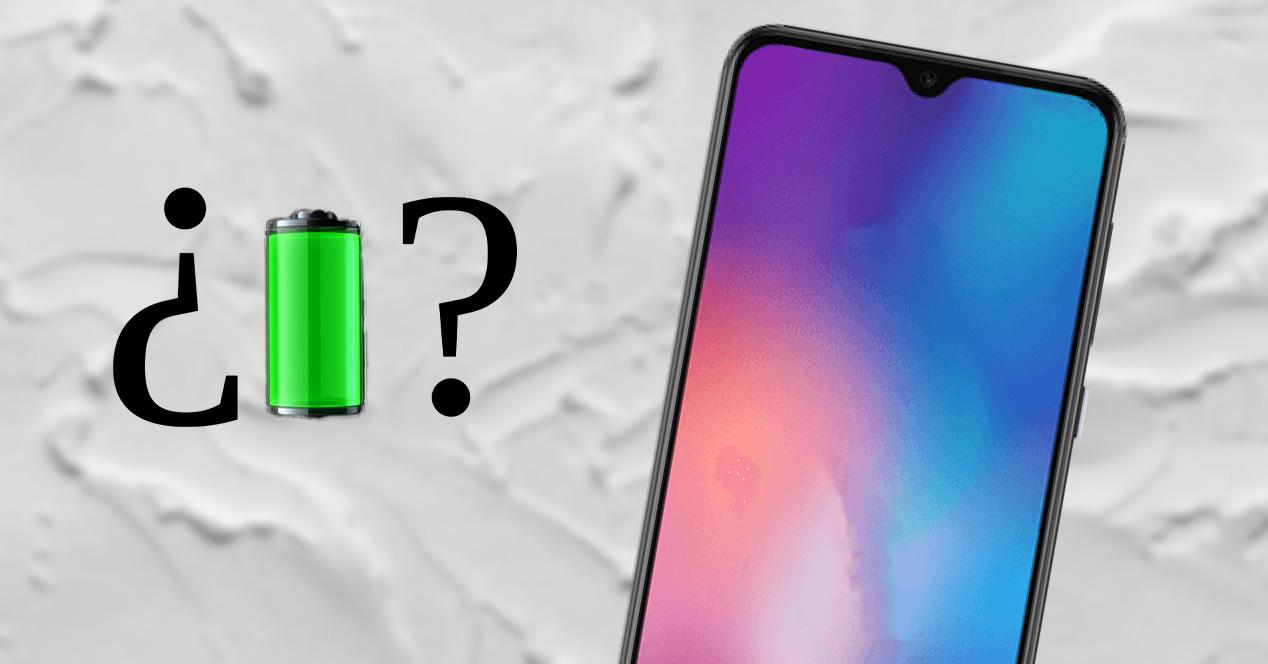
Cependant, chaque marque de terminal l'applique de manière différente, mais le fonctionnement de ce mode est généralement similaire dans chacun d'eux. En général, dans tous les cas, les performances du téléphone est limité, restreignant le fonctionnement des applications, réduisant la luminosité de l'écran, éliminant différentes notifications… Bien que nous constations également que la synchronisation des applications s'arrête.
Et non seulement cela, les applications en arrière-plan se fermeront automatiquement une fois que nous aurons activé ce mode d'économie d'énergie dans Android 11. Même le Wi-Fi, le Bluetooth et le GPS de notre téléphone peuvent être déconnectés. De plus, la puissance que le processeur du smartphone nous offrira sera moindre, car elle est réduite de sorte qu'elle ne consomme pas autant d'énergie lors de l'utilisation de l'appareil mobile.
Il y a certains des éléments qui consomment plus d'énergie que d'autres, et il est pratique de le savoir afin d'améliorer les performances de la batterie, en évitant leur utilisation inutile. Dans ce cas, cela ne dépendra pas seulement de les applications et le matériel du téléphone , bien qu'il soit clair que cela influencera, mais l'usage que l'on donne au mobile sera indispensable. L'utiliser de manière intensive tout au long de la journée ne sera pas la même chose que de l'utiliser quelques minutes tout au long de la journée. C'est quelque chose d'évident, cependant, certains de ses éléments ou applications peuvent consommer plus que nécessaire sans que nous nous en rendions compte.
Plusieurs fois, l'autonomie du smartphone sera affectée si nous ne faisons pas attention, surtout avec les applications que nous installons sur le smartphone ou les propres paramètres du téléphone pour des composants tels que l'écran, car c'est l'un des principaux coupables qui entraîne une consommation d'énergie plus élevée. Il est clair que c'est l'outil principal de tout terminal, sans lui, il serait impossible de l'utiliser. Cependant, si nous ne le configurons pas correctement, ce sera notre perte.
Bien que ce ne soit pas le seul élément avec lequel il faut faire attention. Pour cette raison, nous vous dirons comment voir ce qui consomme le plus de batterie sur n'importe quel mobile Android . De cette façon, vous pouvez agir en la matière et agir pour fermer le robinet afin que votre téléphone arrête de dépenser autant d'énergie, ou du moins augmente quelque peu son autonomie pour notre vie de tous les jours.
Pour savoir quel composant ou logiciel est responsable de "boire" l'énergie de notre téléphone est facile, il suffit d'aller dans les propres paramètres du smartphone pour le découvrir par nous-mêmes :
- Allez dans les paramètres.
- Cliquez sur le Batterie .
- Appuyez sur le Détails d'utilisation .
Dans cette section, nous verrons l'utilisation qui a été faite du smartphone, c'est-à-dire la dépense des applications. Au lieu de cela, si nous tapons sur les trois points verticaux qui apparaissent dans le coin supérieur droit et cliquez sur Afficher l'utilisation complète de l'appareil, nous verrons les composants qui ont le plus consommé de batterie . Dans notre cas, et comme vous pouvez le voir sur l'image suivante, les coupables ont été l'écran, le réseau mobile, les appels vocaux, le téléphone inactif et le Wi-Fi.
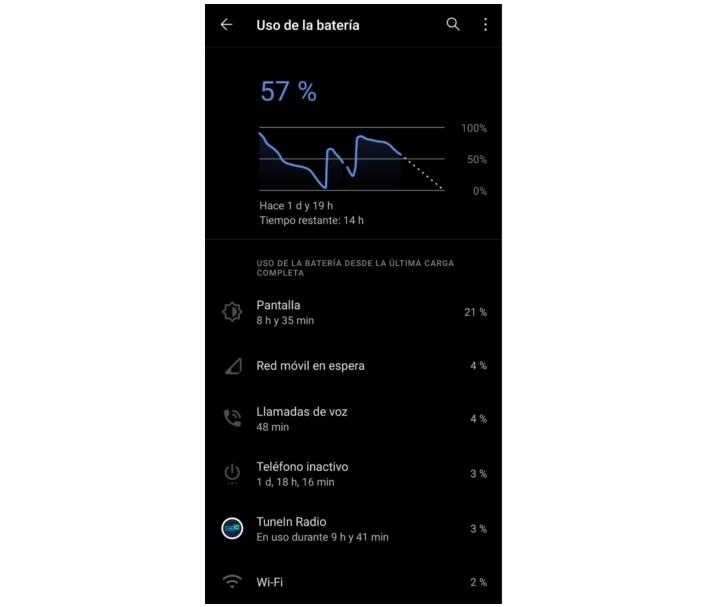
L'écran
Peu importe ce que vous faites, car le panneau est ce qui consomme le plus d'énergie et, par conséquent, celui qui prendra la plupart des milliampères depuis notre mobile. L'explication est simple, quoi que nous fassions, nous aurons toujours besoin de l'écran. Cependant, il existe quelques exceptions, comme écouter de la musique avec l'écran éteint, cependant, sa consommation n'atteindra pas les niveaux de cet élément.
Dans ces cas là, il vaudra mieux utiliser la luminosité en mode manuel et au minimum dès que vous le pouvez. Essayez des fonctionnalités telles que Always On Display et jouez avec les modes d'économie d'énergie. Essayez de regarder du contenu en basse résolution sur des plateformes telles que YouTube.
Réseaux et connexions mobiles
Être connecté 24h/XNUMX, c'est ce que vous avez : réseaux mobiles et leurs différentes antennes travailler sans relâche pour que nous ayons le Wi-Fi, les données, la couverture… Cela signifie qu'avec l'écran, ils sont l'un des éléments qui nécessitent le plus d'énergie, car il est également constant. Contrairement au panneau, qui arrête de consommer la batterie lorsqu'il est éteint, les réseaux opérationnels.
Le meilleur moyen d'éviter cela est de désactiver tous les réseaux, connexions et fonctionnalités sans fil lorsque vous n'en avez pas besoin (NFC, Bluetooth). Si vous allez regarder du contenu hors ligne et que vous ne voulez pas d'interruptions, mettez le mode avion pour désactiver les réseaux et économiser la batterie.
Jeux et autres applications
Les jeux ou autres applications sont une excellente combinaison pour tous les éléments fonctionnent en même temps . L'écran, le processeur et le GPU, les haut-parleurs, ainsi que la connexion réseau, en cas de jeu en ligne, commenceront à consommer de l'énergie comme s'il n'y avait pas de lendemain.
Dans le cas des jeux, essayez de le faire dans des résolutions inférieures et de réduire la luminosité de l'écran sans nuire à l'expérience, nous pouvons utiliser la même chose dans d'autres applications. S'il s'agit d'un jeu en ligne, il est préférable de jouer sous un réseau Wi-Fi, ou en 4G s'il n'est pas nécessaire de se connecter à 5G. La même chose se produit si nous utilisons Skype ou d'autres applications qui consomment Internet.
lecture vidéo
Quelque chose de très similaire se produit avec les jeux et autres applications. Si nous regardons une vidéo sur une plateforme de streaming, nous ferons consommer beaucoup d'énergie aux réseaux, en plus de la utilisation considérable de l'écran. L'optimisation dépend ici aussi des applications vidéo, puisque leur consommation peut beaucoup varier d'une à l'autre.
Il est préférable de télécharger le contenu chaque fois que possible pour le consommer hors ligne et d'essayer d'utiliser des résolutions et une luminosité inférieures.
téléphone inactif
Curieusement, le concept de "téléphone inactif" apparaît comme un des éléments qui consomme le plus de batterie dans de nombreux appareils. Cela signifie que de nombreux processus continuent de consommer de l'énergie, même si nous pensons qu'avec le panneau éteint, la consommation est minime.
La solution ultime pour mobile inactif pour tuer tous les processus d'arrière-plan avant d'éteindre l'écran. Nous pouvons également désactiver les connexions dont nous n'avons pas besoin et activer le mode Ne pas déranger la nuit, c'est-à-dire lorsque le terminal est inactif le plus longtemps. Il est également pratique de vérifier les autorisations des applications pour les démarrer au démarrage ou de les exécuter en arrière-plan, ainsi que de vérifier les applications installées pour d'éventuels logiciels malveillants.
Astuces pour gagner en autonomie
Non seulement nous aurons le mode d'économie d'énergie classique d'Android à notre portée, mais nous pouvons aussi gagner en autonomie si nous prenons en compte une série d'aspects. Bien que, pour cela, nous serons ceux qui prendront des mesures dans le but de faire durer la batterie mobile le plus longtemps possible avec une seule charge.
Activer le mode d'économie
Un classique de la scène Android est l'économie d'énergie, une option qui nous permet de contrôler la consommation de notre téléphone mobile, en plus de limiter ses processus comme nous l'avons mentionné précédemment. Cela se fait automatiquement et nous n'avons qu'à l'activer pour qu'il commence à fonctionner, il peut même être programmé pour qu'il soit activé à un moment donné selon notre routine ou selon le pourcentage d'énergie. Dans la section où nous le trouverons, nous verrons également des informations sur la durée approximative, ainsi que l'utilisation de l'écran depuis le dernier chargement.
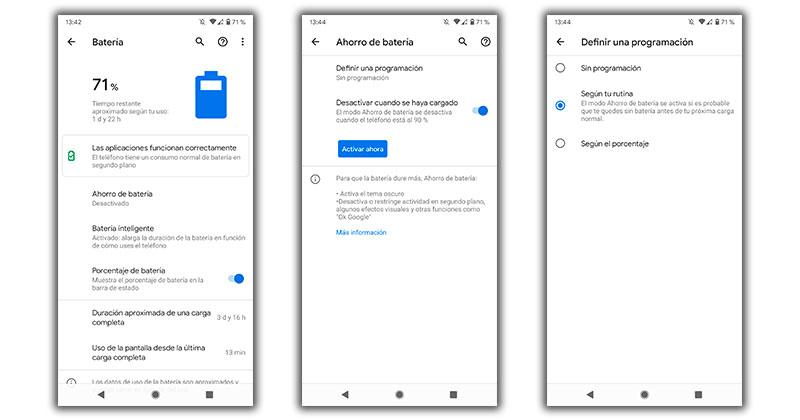
Pour l'activer sur n'importe quel mobile Android, nous devrons le faire en allant dans Paramètres> Batterie et en choisissant l'option Économie de batterie où un nouvel onglet sera affiché avec la possibilité de l'activer maintenant ou de définir un calendrier. Pour programmer ce mode économie de batterie, cela nous donnera deux options:
- Économiseur de batterie selon la routine : Basé sur l'intelligence artificielle et la connaissance de notre consommation quotidienne, Android peut activer automatiquement l'économiseur pour empêcher le téléphone de s'éteindre avant de le charger.
- Selon le pourcentage : nous pouvons établir un pourcentage pour qu'à ce moment-là la sauvegarde soit automatiquement activée.
Avec ces changements, le mode sombre est établi, mais nous pourrons également configurer le mode sombre complet, toujours en fonction de la version d'Android que nous avons sur notre téléphone.
Cependant, avant d'activer le mode de sauvegarde ou de le programmer, le système d'exploitation de Google nous donne une série de astuces pour économiser la batterie , comme l'utilisation du mode sombre ou la désactivation de la fonction "Ok Google".
Cela se produit automatiquement lors de l'activation de l'économiseur de batterie mobile. De plus, nous pourrons le faire de manière plus rapide et plus facile depuis les accès directs en faisant simplement glisser notre doigt depuis la barre supérieure. Même dans cette section, nous trouvons une analyse automatique qui nous dira s'il existe une application faisant une consommation inhabituelle, c'est-à-dire plus excessive que le reste des applications.
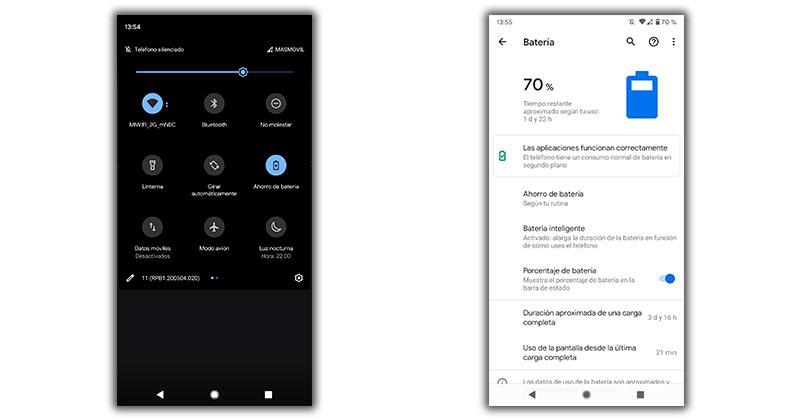
Dans notre cas, nous recevons le message que vous touchez les applications fonctionnent correctement. En cas d'apparition, nous pouvons le résoudre avec l'option suivante pour limiter la consommation d'énergie avec vos paramètres.
batterie intelligente
L'une des nouveautés en matière d'économie d'énergie que nous avons vue faire ses débuts dans Android 10, et qui a continué à être présente dans les versions suivantes du système d'exploitation Google, se trouve dans Paramètres> Batterie. Une fois là-bas, nous n'avons qu'à regarder l'option appelée nous trouverons le batterie intelligente .
Le compromis de cette fonction est de la faire durer plus longtemps en limitant les processus d'arrière-plan dont nous n'avons pas besoin en permanence. Cependant, selon la couche de personnalisation du fabricant de votre terminal, cette fonctionnalité pourrait être appelée autrement, comme Batterie adaptative ou autre chose.
Optimiser les applications
Les différentes applications de nos téléphones mobiles ne suppriment pas les économies d'énergie, et c'est qu'au-delà des options que nous avons connues, si nous allons dans la section Paramètres> Applications et en sélectionnons une, nous pouvons l'ajuster. Par défaut, le logiciel de Google s'occupe déjà de optimiser chacune des applications .
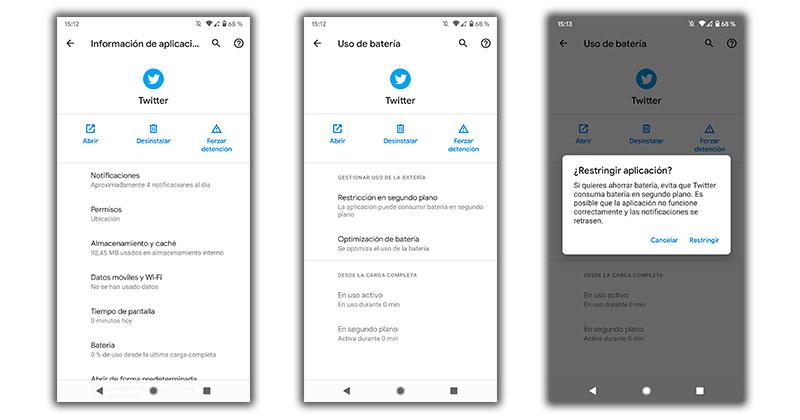
Même dans la section batterie, nous trouverons une option appelée restreindre. Fondamentalement, cette fonction limite les processus de manière proéminente, ce qui peut nous empêcher de recevoir des notifications au prix de la réduction de la consommation d'énergie sur un mobile avec le système d'exploitation Google. Cependant, il n'est recommandé que dans les jeux ou les applications où les notifications ne sont pas importantes, c'est une manière abrupte de fermer vos processus et de les forcer à ne pas s'ouvrir.
Supprimer les fonctionnalités que vous n'utilisez pas
Le mode d'épargne classique ne suffira peut-être pas pour que nous puissions gagner en autonomie au quotidien, nous devrons donc agir par nous-mêmes. Par exemple, si ce que nous recherchons est de consommer le moins possible et de durer le plus longtemps possible, nous devrons désactiver une série de fonctions clés, telles que le cas du GPS ou les différentes connexions que nous n'utilisons pas à ce moment-là. De cette façon, la consommation sera considérablement réduite.
Luminosité automatique
L'un des points qui dépensent le plus d'énergie sur les téléphones Android est leur écran tactile. Non seulement parce que c'est la principale source avec laquelle nous interagissons constamment à chaque fois que nous utilisons le smartphone, mais aussi à cause de la luminosité dont il dispose. Par conséquent, il est préférable d'activer la luminosité automatique sur notre mobile. Pour cela, il faut aller dans Paramètres > Affichage > Luminosité automatique et activez-le en cliquant sur l'interrupteur. Désormais, la luminosité du panneau s'ajustera automatiquement en fonction de l'environnement et des activités que nous réalisons avec le terminal.
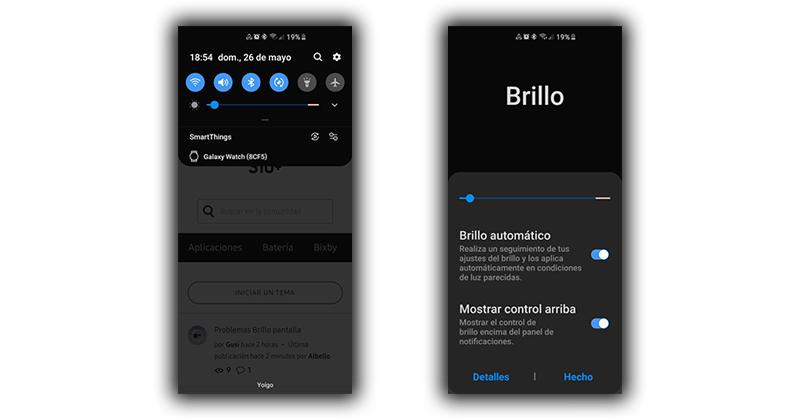
Adieu les vibrations et les sons
De nombreux utilisateurs pensent que les sons de leurs téléphones sont ceux qui consomment le plus de batterie. Cependant, ils laissent les vibrations de côté. Eh bien, ce dernier pourrait dépenser encore plus d'énergie que les sons des téléphones portables. Pour cette raison, si vous avez un faible pourcentage et que vous avez besoin du téléphone pour toute question, nous vous recommandons de désactiver à la fois les sons et les vibrations.
Pour cela, vous pouvez opter pour le mode Ne pas déranger : Paramètres > Son > Avancé > Ne pas déranger. Cependant, vous avez également la possibilité de désactiver toutes les vibrations du smartphone, ainsi que son son, à partir de la section Son.
Activer le mode sombre
Un autre des grands alliés aujourd'hui pour pouvoir gagner une autonomie supplémentaire sur nos appareils mobiles Android sera grâce à la Mode sombre une fonction. Plus que tout, c'est l'une de ces petites astuces que beaucoup recommandent. En effet, en ayant constamment un fond noir, à la fois dans les applications et dans les paramètres du terminal, le smartphone ne dépense pas autant d'énergie qu'il le ferait normalement si nous avions un fond blanc, qui est plus lumineux.
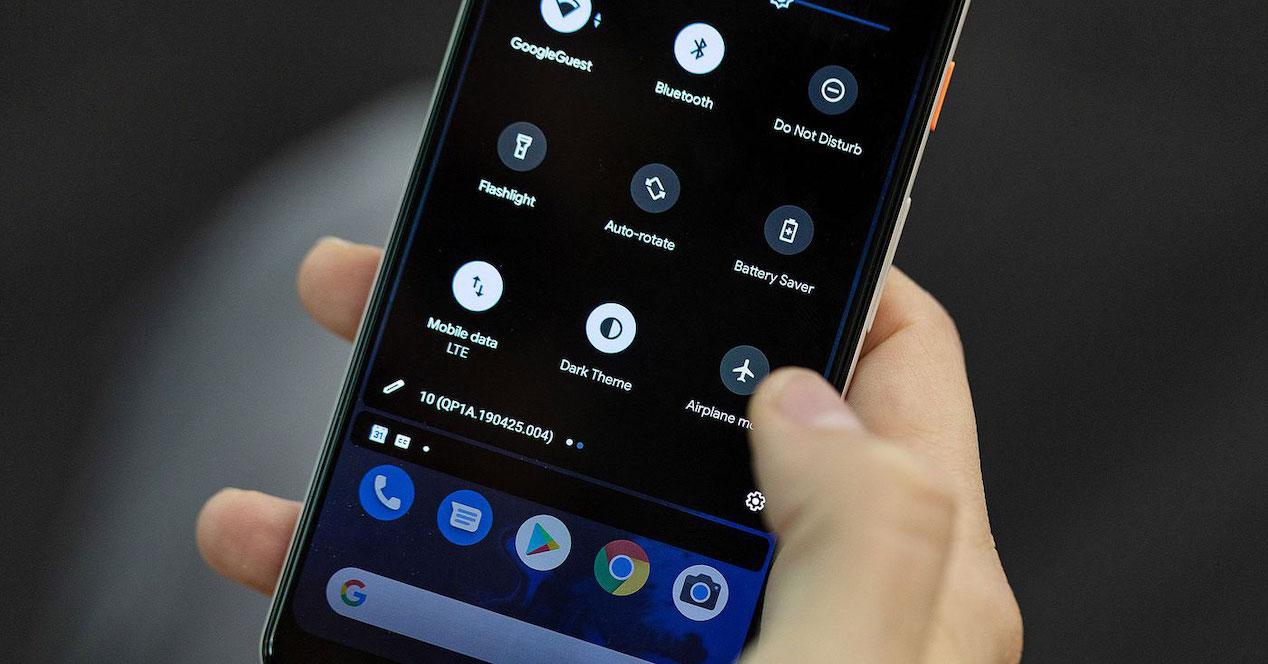
N'utilisez pas l'affichage permanent
Cette fonction n'est pas disponible pour tout le monde, car seuls les utilisateurs qui ont un Android avec un écran AMOLED pourront profiter de cet outil logiciel. Cependant, le Always on Display (AOD) peut également se retourner contre vous.
Fondamentalement, parce que la fonction consommera plus d'énergie dans les téléphones mobiles des utilisateurs qui n'allument généralement pas l'écran trop de fois par jour pour les requêtes horaires classiques ou les notifications en attente. Si c'est le cas pour vous, cette fonctionnalité prendra de précieux milliampères qui ne disparaîtraient pas avec l'écran complètement éteint. Donc, cela dépendra du type d'utilisateur que nous sommes. De plus, comme recommandation supplémentaire, avoir un écran AMOLED, il sera préférable de définir un fond noir à tout moment pour augmenter l'autonomie du smartphone.
Limiter les notifications et les mises à jour
Si nous recevons constamment des notifications sur le terminal, il est probable que nous ayons configuré pour que l'écran tactile de l'appareil mobile s'allume toujours. Si tel est le cas, il est temps de modifier ce paramètre, car ce que nous faisons, c'est qu'il consomme plus de pourcentage qu'il ne serait nécessaire. Pour cela, nous aurons deux options. La première consistera à utiliser Mode Ne pas déranger d'Android à nouveau et, deuxièmement, désactivez l'option pour les afficher sur l'écran de verrouillage pour vous assurer que l'écran ne s'allume pas à chaque notification.
Pour désactiver cette option, nous devrons aller dans Paramètres> Affichage> Écran de verrouillage et décocher Activer l'écran s'il y a des notifications. Cependant, ce paramètre variera en fonction de la couche de personnalisation du fabricant.
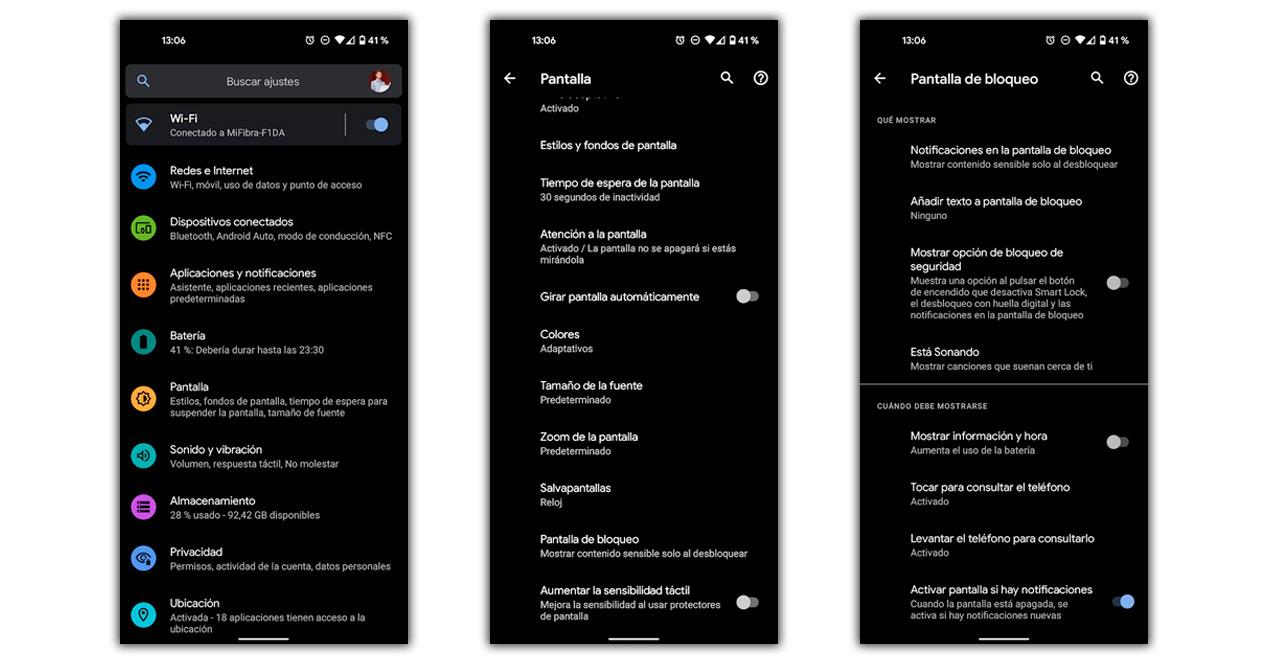
Un autre point important sera de ne pas activer les mises à jour automatiques des applications. De cette façon, nous nous assurerons que le téléphone ne consomme pas d'énergie supplémentaire pour mettre à jour le logiciel du terminal. Nous devrons entrer Google Play> cliquez sur notre profil> Paramètres> Réseau préférences> Mettre à jour les applications automatiquement> choisir l'option Ne pas mettre à jour les applications automatiquement .
temps d'écran
Nous vous avons déjà dit que la dalle est l'un des éléments qui dépense le plus sur un smartphone, sinon le plus. Par conséquent, plus il est allumé longtemps, moins l'autonomie du smartphone durera. Par conséquent, il est préférable de réduire le temps pendant lequel l'écran peut être allumé sans que nous n'utilisions le mobile. Pour ce faire, nous devons entrer dans les paramètres, accéder à la section Écran> Avancé> Délai d'expiration de l'écran. Là, il faut choisir un temps d'attente réduit. Bien que, si possible, il est toujours préférable de l'éteindre manuellement pour réduire davantage la consommation.
Éteignez le téléphone portable
Bien que cela puisse sembler être l'une des actions les plus évidentes, la vérité est que tous les utilisateurs n'en tiennent pas compte. Il est clair que nous n'aurons pas toujours recours à la méthode classique de éteindre le mobile , mais nous ne l'utiliserons qu'à des moments précis. Par exemple, nous partons en voyage et nous devons conduire, car ce moment sera peut-être le moment idéal pour éteindre le téléphone et ne l'allumer que lorsque nous allons l'utiliser. Et ce ne sera pas la seule occasion, puisque nous en croiserons d'autres. Par conséquent, cela ne fera jamais de mal de garder cette simple action en tête afin de gagner en autonomie au téléphone.
Oubliez les applications "magiques"
Il existe un type d'applications, qui circulent depuis longtemps dans le Google Play Store, qui nous promettent une série de choses, comme le fait d'appliquer un mode d'enregistrement plus efficace que celui fourni par défaut dans Android. Grâce à ces promesses, nombreux sont les utilisateurs qui ont pensé à utiliser ce type d'application pour s'assurer que leur téléphone portable puisse durer aussi longtemps sur une seule charge que si le smartphone venait de sortir.
Le principal problème est qu'ils nous assurent que nous n'aurons rien à faire, réussissant à économiser un gros pourcentage , un facteur également clé pour les utilisateurs, car beaucoup finissent par être tentés d'installer ces applications grâce à cet avantage.
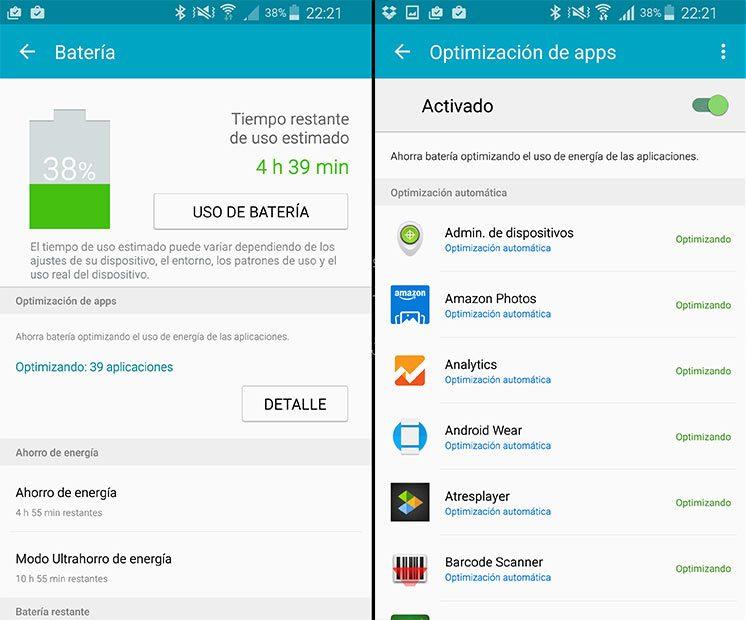
Ces applications promettent généralement moins de consommation de batterie , ajustements automatiques pour de meilleures économies, fermeture d'applications, etc. Mais ce n'est généralement pas le cas, car la plupart des applications dédiées à l'économie de batterie sur Android ont une série d'autorisations abusives, pouvant même installer des logiciels malveillants si nous tombons dans le piège d'installer un type de logiciel qui peut être suspect. Bien que ce ne soit pas tout, car ils pourraient également aggraver la durée de vie utile de cet élément important de notre mobile.
Et pas seulement, car il y a aussi applications de charge rapide cela, soi-disant, rendra le chargement du terminal plus rapide. Ces applications profitent du fait que les gens ignorent que la charge rapide de notre mobile ne dépend que de la technologie dont il dispose pour le recharger. Par conséquent, nous vous recommandons de rester à l'écart de ces deux types d'applications, donc plus elles sont éloignées, mieux c'est pour nous et notre smartphone.
Économisez de la batterie sur Xiaomi, POCO et Redmi
Xiaomi a déjà allégué à l'occasion que cette version de MIUI a des problèmes d'optimisation, ce qui, dans différents modèles, entraîne une plus grande utilisation de la batterie . Ces problèmes d'autonomie sont beaucoup plus évidents dans certains mobiles que dans d'autres, mais presque aucun n'est épargné. Bien qu'avec le passage des versions suivantes de la couche de personnalisation, la marque chinoise a pris différentes solutions pour corriger ce problème qui nous inquiète en tant qu'utilisateurs.
Généralement, le plus gros inconvénient que nous ne trouvons pas réside dans la forte consommation de ressources du système d'exploitation. Quelque chose qui a été essayé de résoudre avec différents correctifs, mais si vous souffrez toujours de maux de tête causés par la batterie de votre Xiaomi, Redman ou POCO, vous feriez mieux de jeter un œil à ces astuces pour économiser la batterie dans MIUI .
Mettre à jour MIUI
Comme nous l'avons dit, Xiaomi est pleinement conscient des problèmes qui ont été générés dans les dernières versions de son logiciel dans plusieurs de ses mobiles. Pour cette raison, il lance constamment des correctifs pour atténuer ce casse-tête.

C'est pour cette raison même que, très probablement, le fabricant chinois a déjà publié une solution officielle avant que vous ne tombiez sur cet article, bien que dans tous les cas, vous puissiez trouver une solution à vos problèmes ici.
De plus, si vous souhaitez recevoir les mises à jour suivantes du système d'exploitation avant tout le monde, vous feriez mieux d'activer l'option suivante sur votre smartphone chinois : allez dans Paramètres mobiles > appuyez sur la section À propos du téléphone > appuyez sur MIUI > cliquez sur les trois points haut > choisissez l'option Paramètres de mise à jour > descendez et activez le bouton Recevez des mises à jour avant .
Installez la dernière ROM
Cependant, si vous en avez assez d'attendre, vous trouverez peut-être la prochaine mise à jour pour votre smartphone. sur cette page officielle Xiaomi . Lorsque vous êtes à l'intérieur, vous n'avez qu'à suivre ces étapes :
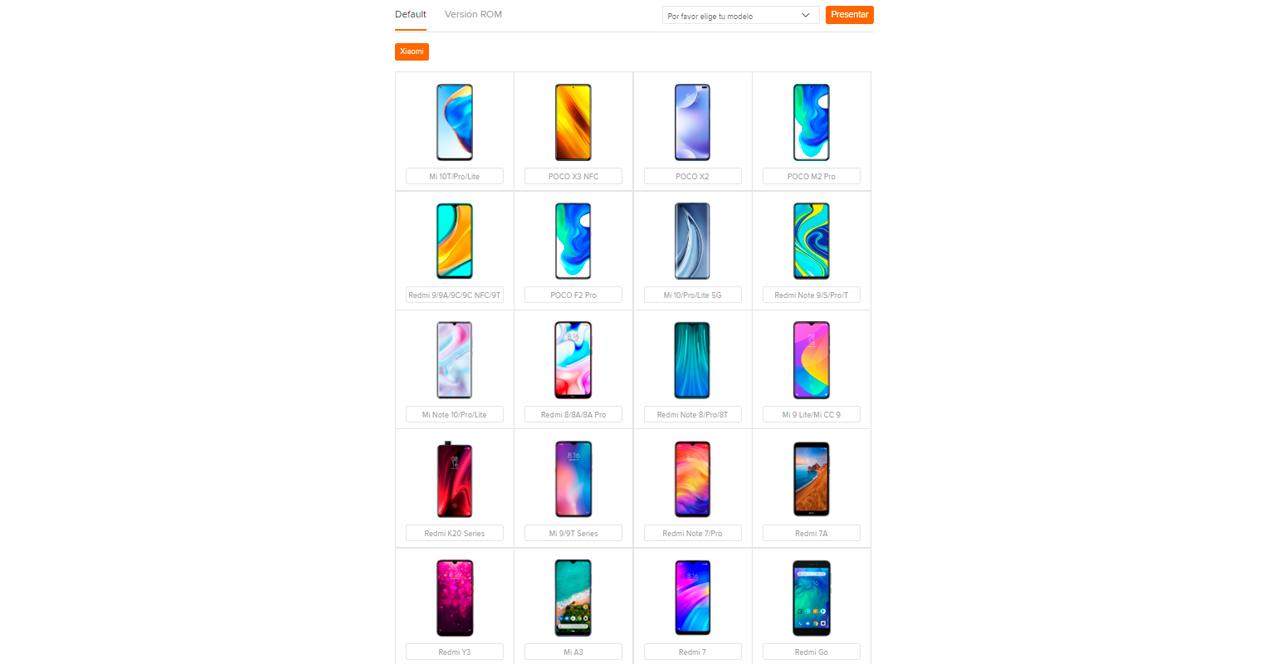
- Choisissez le modèle de votre mobile chinois. Et regardez bien si la version qui est disponible est plus récente que celle que vous avez sur votre smartphone.
- Clique sur le ' Télécharger la Rom complète ' bouton.
- Une fois le téléchargement terminé, vous devez vous rendre dans Paramètres > À propos du téléphone > Version MIUI .
- Ensuite, appuyez sur les trois points verticaux en haut à droite et appuyez sur Sélectionnez le package de mise à jour .
- Il ne vous reste plus qu'à trouver le fichier avec la nouvelle version que vous venez de télécharger sur votre téléphone chinois. Enfin, sélectionnez-le pour que le mobile commence à le charger.
N'utilisez pas votre compte Mi
Cela peut être accrocheur, mais de nombreux utilisateurs ont réalisé que Décharge de la batterie du MIUI 12 Le problème est lié au compte Mi. Donc, si vous utilisez votre profil de marque chinoise sur votre téléphone mis à niveau, arrêtez de l'utiliser car il s'agit d'un processus qui s'exécute en arrière-plan tout le temps et accapare les ressources et la puissance mobiles.
Cependant, si vous avez mis à jour l'une des dernières versions de votre couche, vous verrez comment ce bogue est résolu. De plus, vous pouvez faire le test vous-même et vérifier la réduction de la consommation, même si vous utilisez votre compte.
Mode d'économie MIUI
Comme tout smartphone, il est logique que l'on retrouve Le mode d'économie de batterie de Xiaomi , puisqu'il est inclus dans tous les mobiles dotés du système d'exploitation de la firme chinoise, puisqu'il s'agit d'une fonction directe d'Android. Cependant, non seulement nous rencontrerons le classique, qui nous fera gagner du temps avant que le téléphone ne s'éteigne, mais MIUI ajoute la fonction extrême.
Pour activer cet outil, il faut aller dans Paramètres > Batterie et performances > cliquer sur Économie de batterie extrême . Bien que vous deviez avoir au moins MIUI 12, car c'est à partir de cette version que Xiaomi a ajouté cette fonction à ses smartphones.
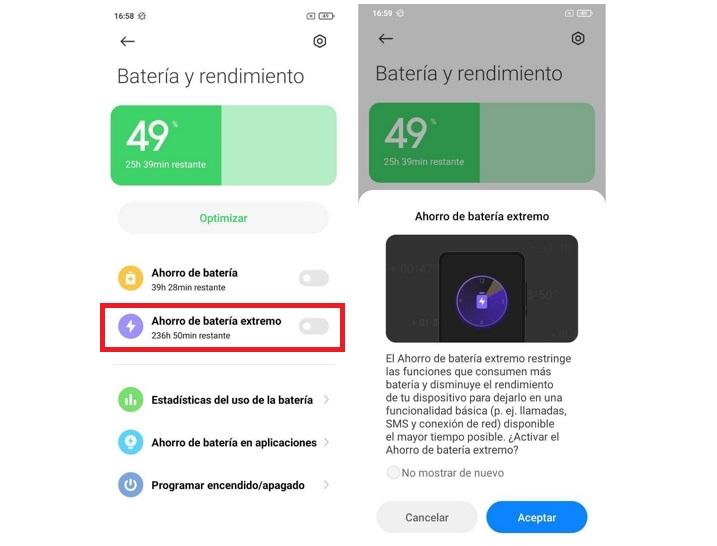
la configuration magique
En parcourant différents forums où les utilisateurs partagent leurs plaintes, plusieurs ont détecté une série de configurations qui semblent doubler l'autonomie des téléphones Xiaomi, Redmi ou POCO, avec la couche de personnalisation chinoise.
- La première étape consiste à charger la batterie à 100 %.
- Ensuite, accédez aux paramètres de confidentialité > autorisations spéciales > optimisation de la batterie > sélectionnez tout ce qui apparaît à l'écran dans l'état « optimiser ».
- Accédez au nettoyeur du système et nettoyez tous les fichiers.
- Enfin, redémarrez le téléphone. Nous ne voulons pas le réinitialiser, il suffit de le redémarrer à partir du bouton de réinitialisation.
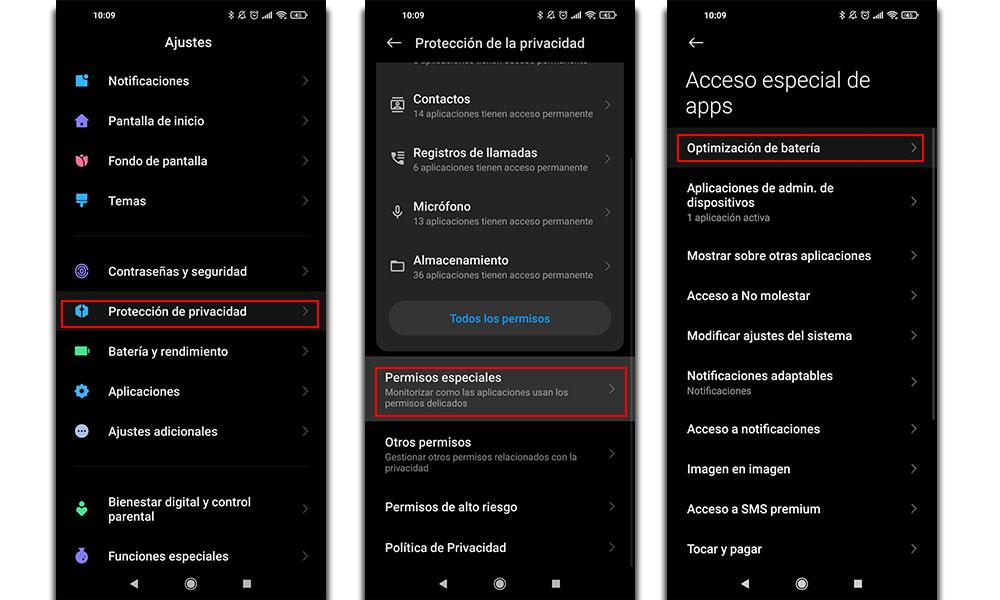
Désactiver l'affichage ambiant
Si votre smartphone dispose d'un écran AMOLED, parmi les fonctions de la couche de personnalisation chinoise, vous trouverez le paramètre d'affichage ambiant qui vous permet d'afficher l'heure et d'autres informations sur l'écran de verrouillage.
Dans un premier temps, la consommation de cet outil ne doit pas être trop élevée, mais vous pouvez essayer de le désactiver pour améliorer l'autonomie du mobile. Pour ce faire, accédez à l'application Paramètres, sélectionnez Écran toujours actif et décochez la fonction Écran ambiant.
Réduisez les animations système
L'une des grandes nouveautés de MIUI 12 se trouve dans sa section pour les animations système, plus élégantes et attrayantes, mais en même temps, elles nécessitent plus d'énergie. Leur activation entraîne une décharge plus rapide de la batterie, il est donc conseillé de les désactiver.
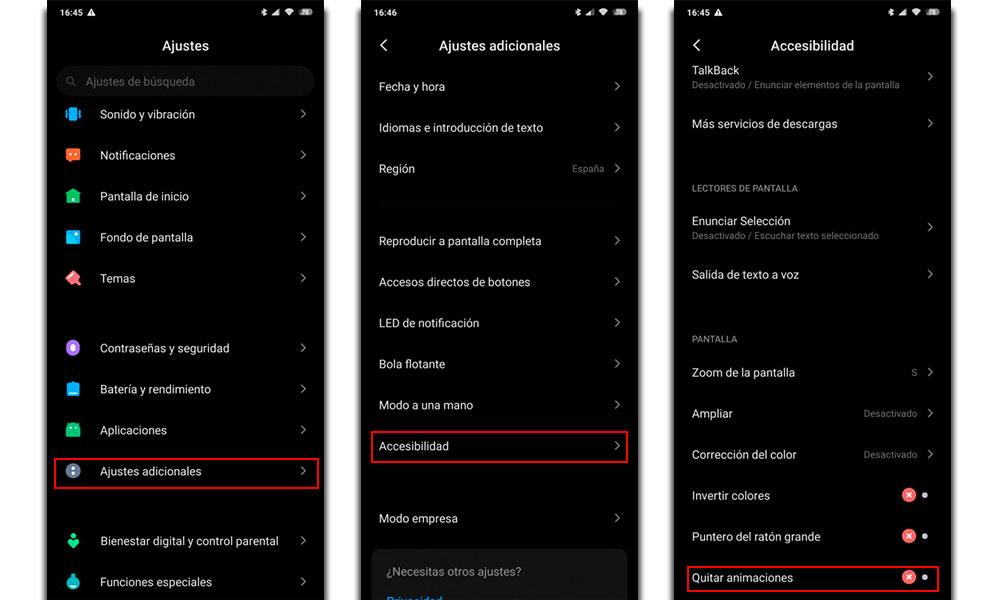
Pour ce faire, accédez à l'application native pour configurer le téléphone, accédez à Paramètres supplémentaires, sélectionnez les options d'accessibilité et recherchez l'option Supprimer les animations. De cette façon, obtenez plus de batterie dans un mobile Xiaomi, Redmi ou POCO.
applications d'arrière-plan
Ce conseil s'applique à toutes les versions de MIUI, pas comme le cas précédent, il vous aidera donc également économiser la batterie sur les téléphones Xiaomi .
De nombreuses applications que vous utilisez quotidiennement ne se ferment pas lorsque vous les quittez, mais continuent à fonctionner sans que vous ne vous en rendiez compte. Pour éviter cela, vous devez ajuster les économies de l'application de sécurité de votre mobile.
Ici, à l'intérieur, localisez le menu Batterie et performances> entrez les options de l'économiseur d'application. Ensuite, vous devrez sélectionner un par un ceux que vous souhaitez arrêter de travailler en arrière-plan en cochant l'option ' Restreindre l'activité en arrière-plan '.
Localisez ce que vous dépensez le plus
Également dans la section que nous venons de voir de la batterie MIU I . Il sera important que nous voyions ce qui consomme le plus d'énergie dans nos smartphones. De cette façon, nous pouvons découvrir rapidement si une application dépense plus que nécessaire, même lorsque nous ne l'utilisons pas.
Bien que, avec l'astuce précédente, nous l'aurons déjà empêché de continuer à consommer de l'énergie en arrière-plan. Dans tous les cas, pour que vous puissiez la voir et décider si vous souhaitez conserver cette application ou la supprimer, vous devez vous rendre dans Paramètres> Batterie et performances> Utilisation de statistiques .
Des super fonds d'écran beaux mais exigeants
L'une des grandes nouveautés apportées par MIUI 12 était ces SuperWallpapers dynamiques compatibles avec certains mobiles Xiaomi. Comme tous les fonds d'écran animés installés sur n'importe quel mobile, ils consomment beaucoup plus de batterie qu'un fond d'écran statique, nous vous encourageons donc à continuer votre vie sans eux.
Si vous ne savez pas comment modifier ce paramètre sur votre téléphone Xiaomi, Redmi ou POCO, ce sera aussi simple que d'aller dans l'application Paramètres système > Fond d'écran.
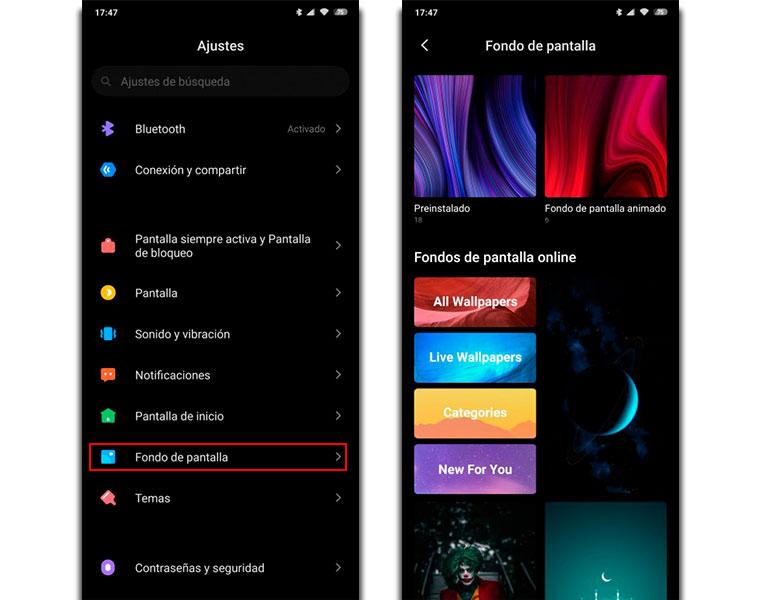
Profitez du mode sombre
Le mode sombre de Xiaomi n'est pas exclusif à MIUI, mais il est vrai que la couche de personnalisation de la firme chinoise a amélioré ses performances. L'utiliser vous permettra d'économiser quelques heures de batterie chaque jour et vous pourrez le programmer pour qu'il s'active quand vous le souhaitez, pas seulement la nuit.
Vous pouvez le configurer à partir des options de l'écran mobile, dans l'application des paramètres. À l'intérieur ici, si vous appuyez sur Niveau de luminosité, vous trouverez Mode jour .
Par conséquent, cet outil est chargé de réguler l'intensité, même lorsque la luminosité automatique est désactivée.
Définir le taux de rafraîchissement
En fonction de notre terminal, nous pouvons constater que nous pouvons choisir de changer, en fonction de ce que nous faisons avec le téléphone, le taux de rafraîchissement . Cependant, si vous ne le saviez pas, nous avons la possibilité d'en choisir un standard pour améliorer l'autonomie du smartphone.
Pour cela, il faut aller dans Paramètres > Ecran > taux de rafraichissement. Ici, nous pouvons en choisir un inférieur pour économiser la batterie sur Xiaomi.
Les effets des notifications
Peu importe leur beauté ou leur attrait, les effets de notification MIUI dépenseront beaucoup plus d'énergie que nous ne le pensons. En gros, parce que cet effet allumera la platine du téléphone à chaque fois qu'une alerte ou un message arrivera sur le smartphone. Nous vous conseillons donc de faire le test et de désactiver ce paramètre un moment : Paramètres > Verrouiller l'écran > désactiver la fonction Effet de notification .
Changer de sujet
Pour ce faire, nous n'aurons qu'à entrer dans l'application des thèmes de notre mobile Xiaomi et rechercher le nom des thèmes que vous allez faire connaître. En les téléchargeant et en les installant, nous commencerons à bénéficier de leurs avantages et nous pourrons vérifier qu'avec une utilisation identique ou similaire, nous obtenons un peu plus d'autonomie.
- Plat minimal et noir
La beauté des thèmes que nous trouvons est l'une des meilleures icônes que nous allons voir dans tout le répertoire. UN thème qui adapte l'écran d'accueil et l'écran de verrouillage au noir pour obtenir la meilleure optimisation de la batterie. Parallèlement à ce changement, le panneau d'accès rapide ne subit pas trop de changements au-delà de la couleur, mais là où nous avons la grande différence, c'est dans les icônes.
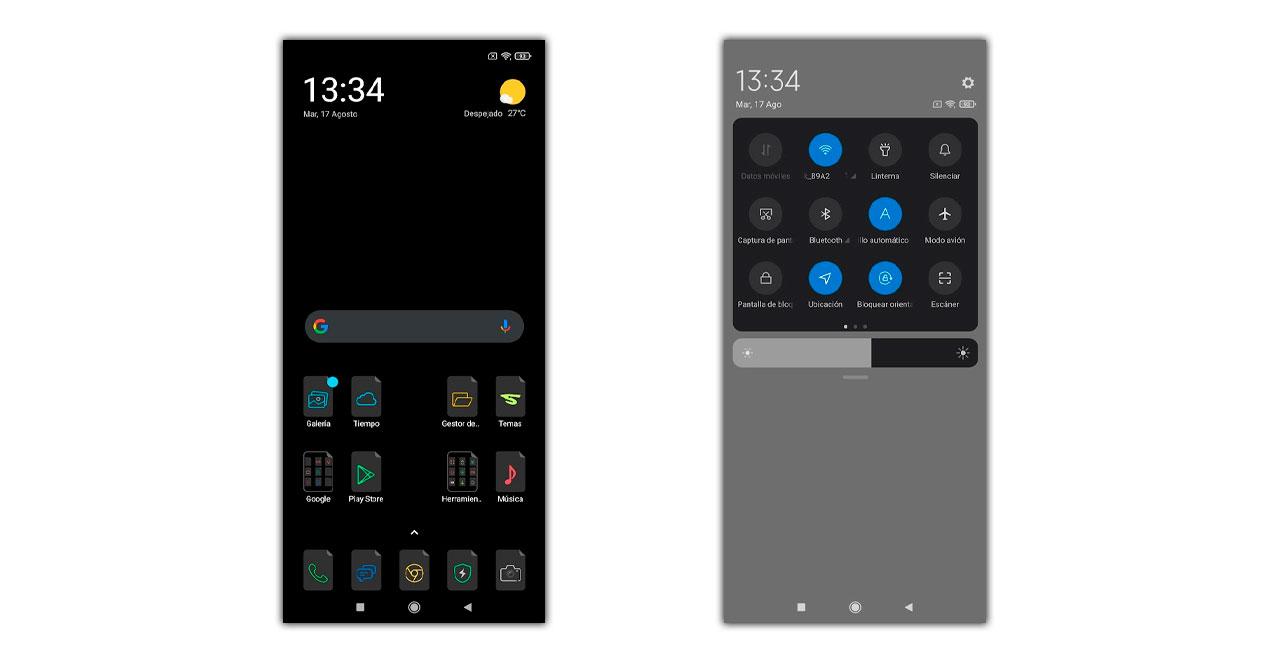
Le développeur a réussi à les adapter à un nombre infini d'applications avec un résultat digne d'admiration et que nous l'utilisons pour bénéficier d'économies de batterie de manière proéminente. Même les dossiers sont adaptés au thème pour parvenir à notre fin, ne pas gaspiller la batterie.
- Noir Smart 5
Un autre sujet qui se concentre sur une meilleure optimisation de la batterie du smartphone est le Black Smart 5, qui s'inspire du design des joueurs mobiles de Xiaomi. Un thème qui accorde une grande importance au noir et au vert, avec de nombreuses icônes qui s'adaptent au thème et d'autres non, mais surtout donner la priorité au noir pur cela ne va pas avec les demi-teintes. Nous n'allons trouver que des variantes dans la barre d'accès rapide, disponible à la fois pour le centre de contrôle renouvelé et pour le classique.
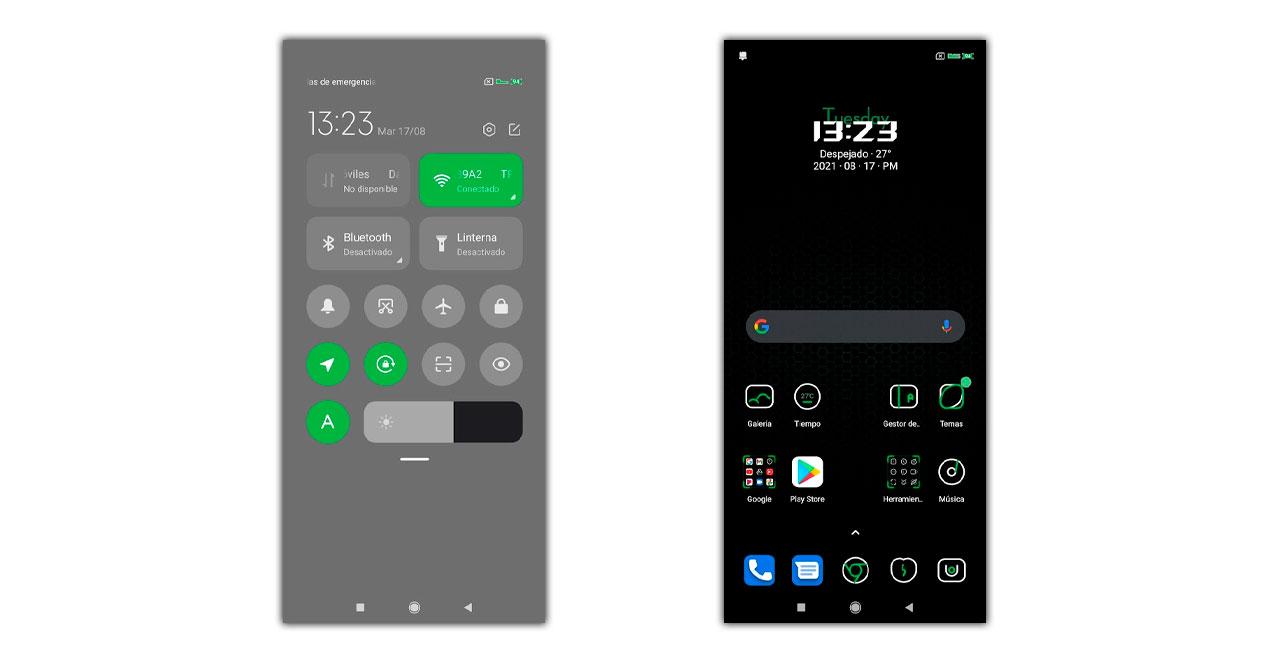
- Douce Nuit
Pour ceux qui recherchent un thème différenciateur qui nous offre en même temps l'avantage de ne consommer pratiquement aucune batterie, Soft Night est l'option. C'est l'un des thèmes les mieux notés de toute l'application et nous permet de profiter d'un tout nouveau mobile simplement en l'installant. De l'écran de verrouillage à l'écran d'accueil de notre mobile, ils changeront.
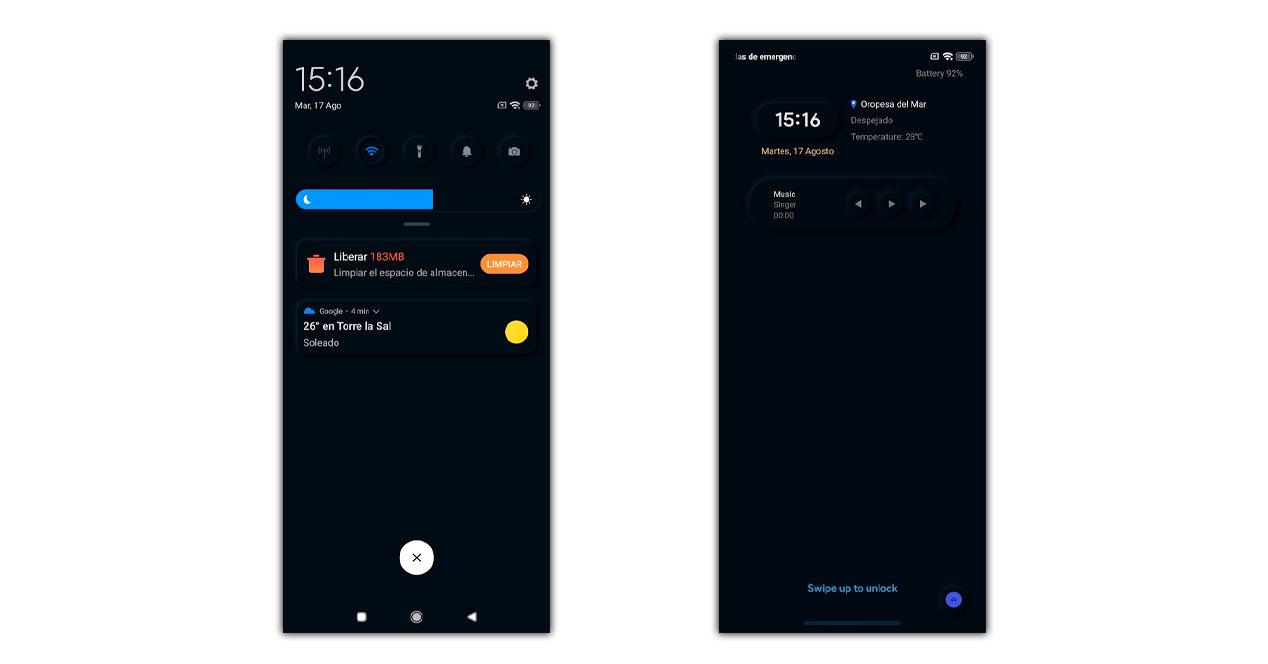
Un autre des détails qu'il modifie et que peu de thèmes effectuent est l'adaptation des notifications, nous permettant de voir un style qui ne ressemble en rien à ce que MIUI nous montre par défaut. Le seul mais est que nous allons devoir regarder une annonce pour l'obtenir gratuitement. Ce thème est identifié comme premium, bien que Xiaomi nous permette de l'obtenir après avoir regardé une publicité pendant quelques secondes, ce qui vaut la peine de toujours l'avoir stocké dans nos thèmes disponibles.
- bosse noire rouge
Pour ceux qui aiment un style beaucoup plus avant-gardiste, ce thème où la couleur rouge prend de l'importance est idéal et qui s'adapte également aux écrans mobiles incurvés. En plus du rouge, la couleur noire nous montre ce noir désiré qui nous permet de prolonger la batterie de notre mobile . Un thème qui a réussi à développer pratiquement toutes les icônes dont nous aurons besoin pour que l'aspect visuel soit très homogène.
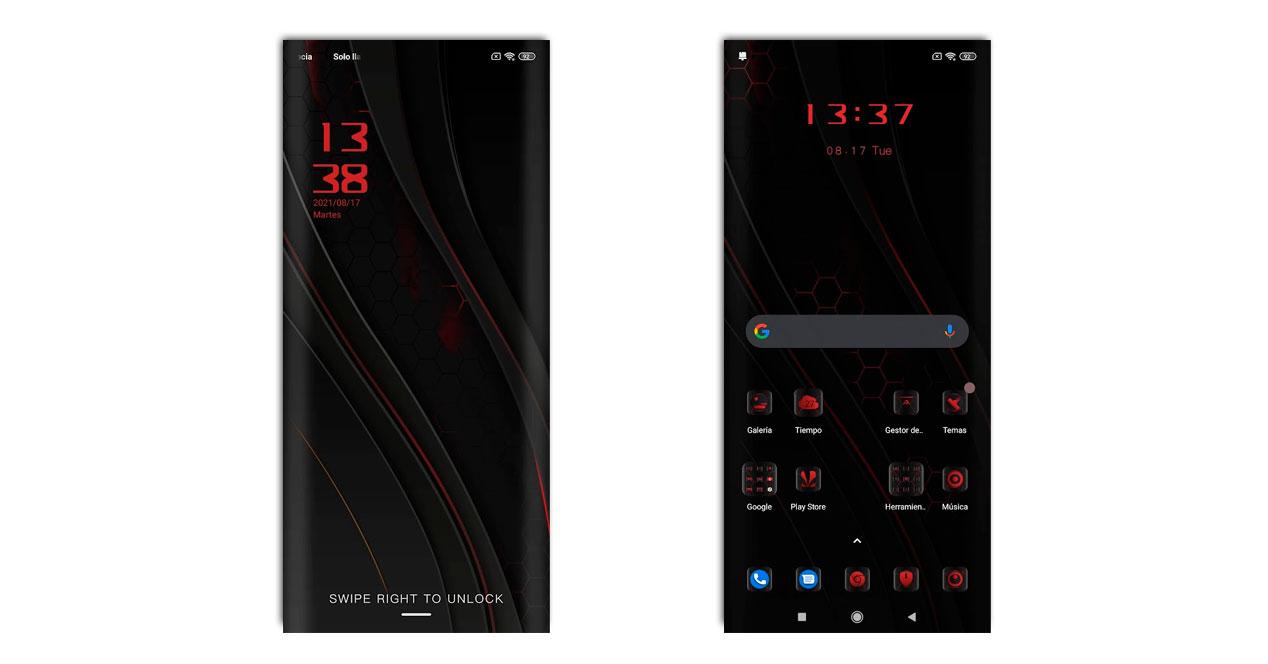
- vue de la ville
Enfin, nous sommes tombés sur un thème où le noir est mélangé à des tons de gris qui nécessitent également moins de puissance pour s'afficher. Dans ce cas, le design change surtout dans les icônes, avec des formes inspirées d'autres designs Xiaomi et ces icônes qui n'ont pas été repensées peuvent être adaptées sans problème. Le tiroir d'applications et la barre des tâches ou l'écran de verrouillage nous offrent un style similaire.
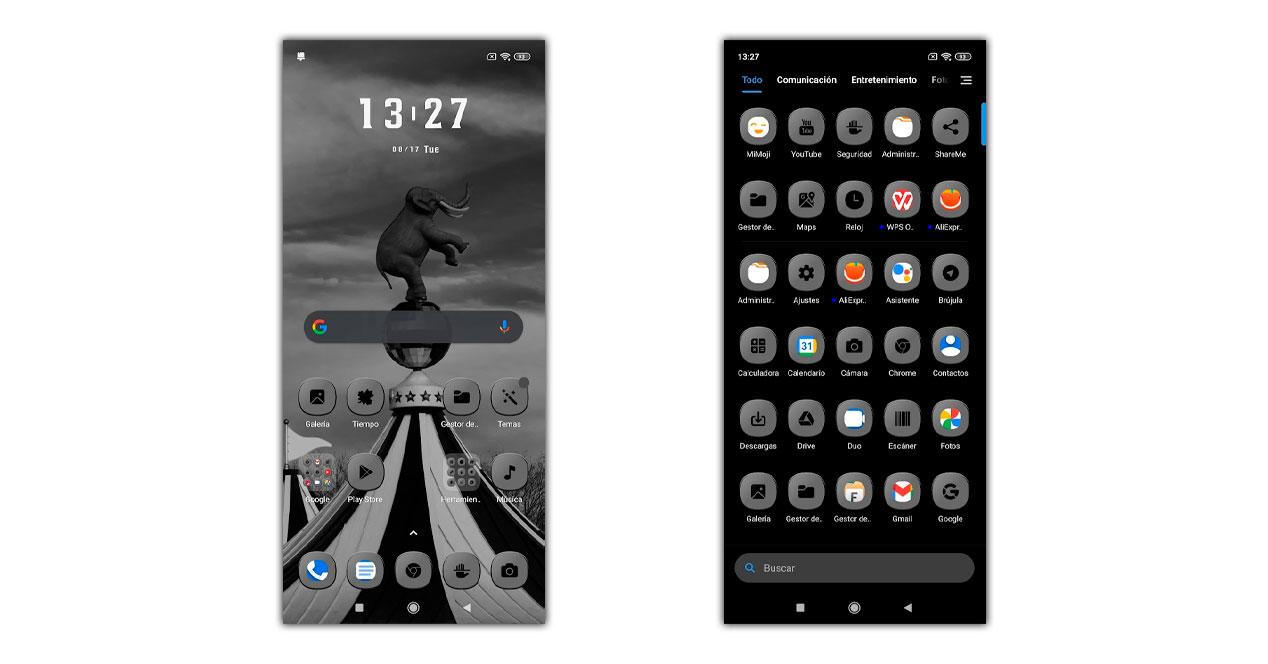
Économiser la batterie sur Samsung
Économiser la batterie et s'éloigner le plus longtemps possible du chargeur est l'objectif de chacun. Les téléphones mobiles ont réussi à déboguer beaucoup d'autonomie, pouvant, selon le mobile, passer jusqu'à deux ou trois jours sans avoir à s'approcher de la prise. Samsung a mis une grande partie de son développement dans améliorer l'autonomie de ses batteries mobiles.
Activer la batterie adaptative
La meilleure chose en premier lieu est pour laisser le système faire le travail pour nous. Grâce à l'IA, notre mobile peut apprendre de nos routines d'utilisation et agir en conséquence pour économiser de l'énergie. Cela signifie que les deux Processeur l'utilisation et les applications en arrière-plan seront contrôlées si l'économie d'énergie adaptative est activée. Pour ce faire, nous devrons aller dans Paramètres / Batterie / Mode Performance. Nous n'aurons qu'à cliquer sur le bouton en bas pour activer ce mode.
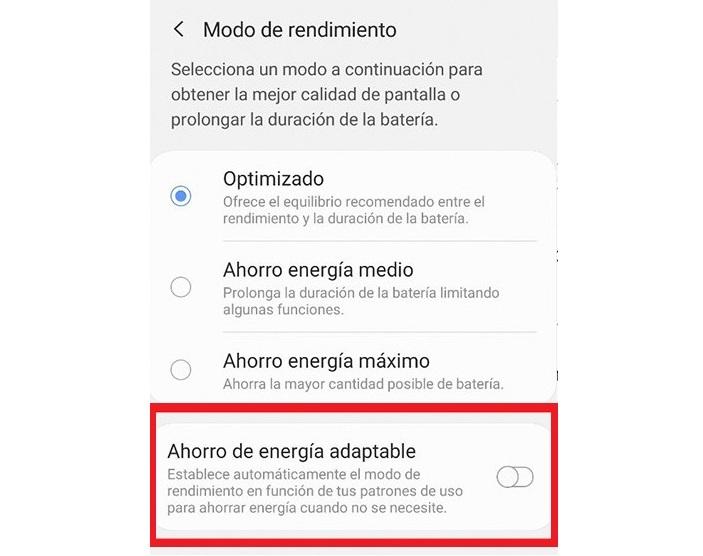
Mode Performance
C'est l'un des meilleurs options pour gérer la batterie . De cette façon, nous pouvons choisir ce qu'il faut prioriser en fonction de nos besoins, car ce n'est pas la même chose d'utiliser le mobile pour jouer la plupart du temps, pour surfer sur le net ou pour une combinaison modérée des deux. Dans les options de batterie, nous pouvons choisir entre trois options de performance.
- Optimisé – Offre un équilibre entre batterie et performance
- Économie d'énergie moyenne : prolonge la durée de vie en limitant certaines fonctions du système
- Économie d'énergie maximale – Économise le plus d'énergie possible.
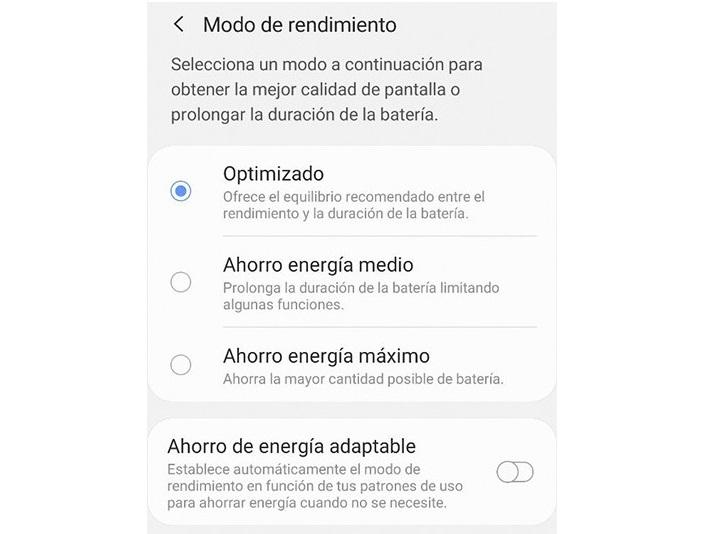
Optimiser la batterie
Avant, il fallait installer une application tierce pour effectuer un optimiseur de batterie rapide. Samsung inclut déjà cette option dans ses mobiles. C'est un réglage rapide qui ferme les applications en arrière-plan, et cela peut être fait automatiquement une fois par jour sans que nous ayons à entrer pour l'activer. Dans la même section des paramètres de la batterie, nous verrons l'option "Optimiser". Une fois le téléphone appuyé, il effectuera une analyse pour tenter de remédier à cette consommation excessive d'énergie que nous pourrions avoir.
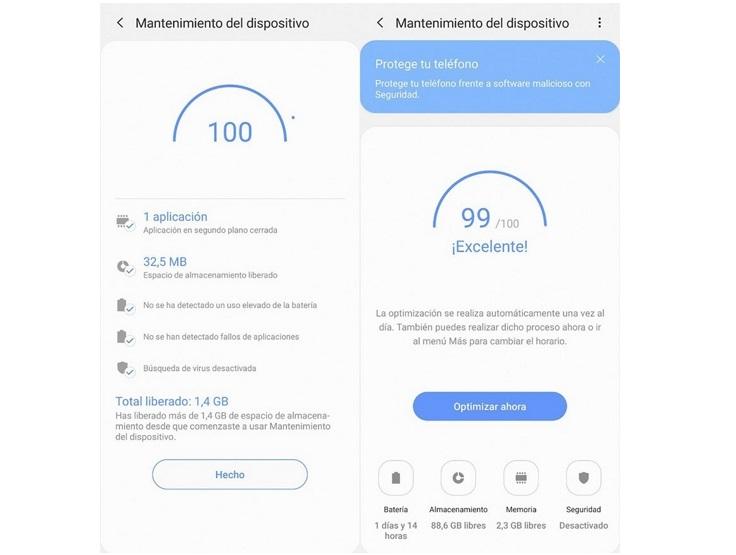
Réglage rapide des économies
Il s'agit d'un menu d'accès rapide pour économiser la batterie, auquel nous pouvons accéder depuis la barre de notification. À partir de cet accès, nous pouvons restreindre les données en arrière-plan, de sorte que les applications ne peuvent pas utiliser le Wi-Fi et autres connexions, désactivez Always On Display, limitez la vitesse du CPU à 70% de ses performances ou modifiez la luminosité. Lorsque nous modifions ces paramètres, une estimation s'affichera avec la nouvelle autonomie restante de la batterie.
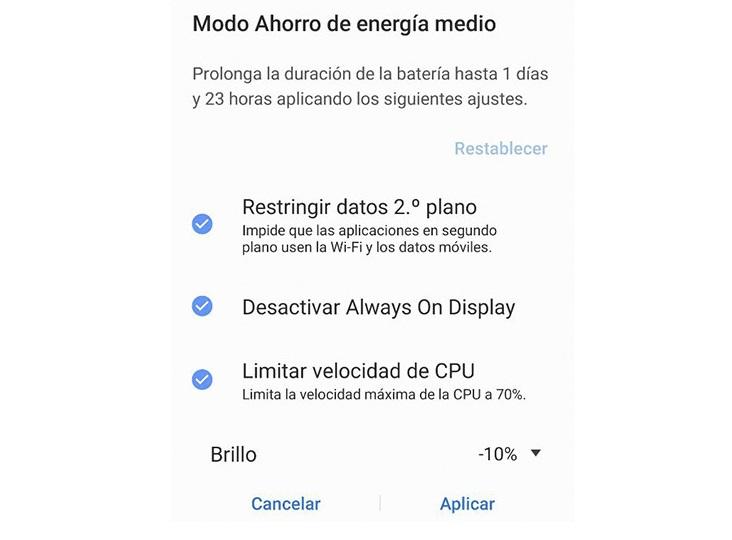
Coupez quelques notifications
Toutes les applications installées sur notre mobile n'ont pas la même importance. Cependant, ils se battent tous pour nous envoyer des notifications en continu, qui sont souvent hors de propos. Nous pourrons étouffer la batterie que consomment ces applications, qui illuminent notre écran et font vibrer et sonner constamment le mobile avec la consommation d'énergie que cela implique.
Nous pouvons le faire depuis Paramètres / Notifications. Une fois à l'intérieur, nous pouvons choisir de décocher les applications dont nous n'avons pas besoin de recevoir des informations sous forme de notifications, avec lesquelles nous serons capable d'économiser de l'énergie.
Désactiver les fonctionnalités avancées
Les fonctions avancées de notre mobile Samsung ont pour but d'augmenter le confort et d'effectuer automatiquement certaines actions. Mais il ne fait aucun doute qu'ils consomment plus d'énergie , donc si notre objectif est un maximum d'économies, il en va de même pour les désactiver. Pour ce faire, nous devrons aller dans le menu Paramètres et aller dans «Fonctions avancées».
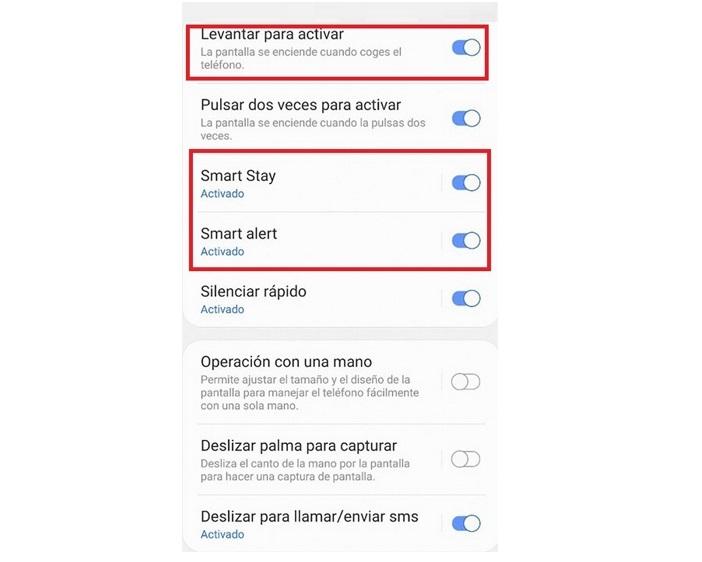
Une fois à l'intérieur, nous devrons désactiver toutes les options qui faire en sorte que l'écran s'allume en continu ou faire vibrer le terminal après l'avoir décroché. C'est-à-dire que nous décocherons : Relever pour activer, Smart Stay et Smart Alert.
Désactiver les données d'arrière-plan
De la même manière que nous avons désactivé l'envoi de notifications par certaines applications, une excellente astuce pour économiser la batterie sera d'empêcher certains d'utiliser le réseau de données en arrière-plan, ce qui augmente considérablement la consommation d'énergie. Dans les paramètres "Utilisation des données", nous pouvons voir ceux qui consomment le plus et les désactiver. De la même manière, nous pouvons désactiver les applications que nous utilisons le moins pour économiser de l'énergie.
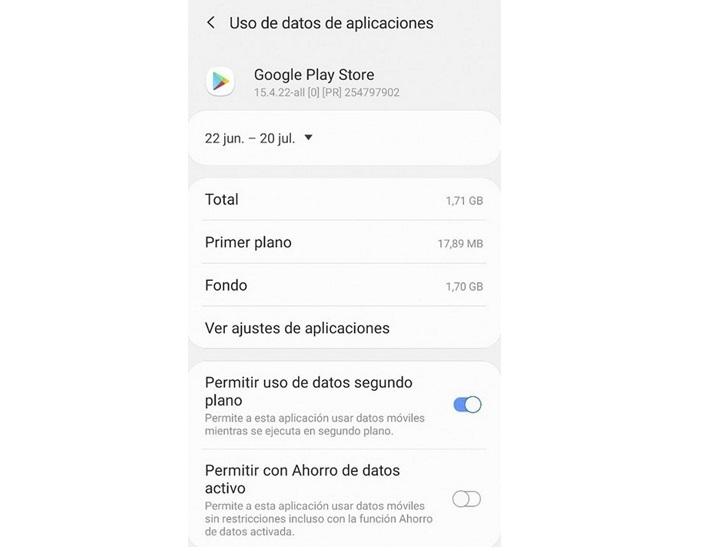
Nous devrons simplement sélectionner les applications et désactiver l'option "autoriser l'utilisation des données en arrière-plan" Il est recommandé de ne le faire qu'avec des applications non essentielles, c'est-à-dire que nous ne serons peut-être pas intéressés à le faire avec WhatsApp, mais avec ce jeu ou cette application, cela n'a pas à être dépenser des données en arrière-plan et consommer de l'énergie.
Activer le mode sombre
Le mode sombre populaire transforme les menus de millions d'utilisateurs à travers le monde en noir. Samsung l'a activé dans sa première version de Une interface, il est donc disponible pour un grand nombre de modèles, y compris les modèles de milieu de gamme et d'entrée de gamme. Son activation est extrêmement simple, puisque l'option se trouve dans le paramètres/menu écran. Une fois à l'intérieur, nous n'aurons qu'à activer le bouton situé à droite afin que le mode sombre soit visible dans tout le système.
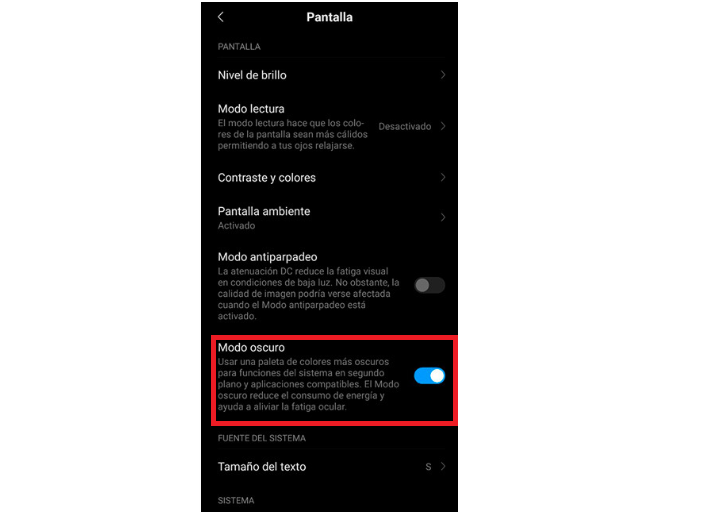
inverser les couleurs
C'est une astuce alternative au mode sombre, qui a du sens sur les téléphones plus anciens qui ne l'ont pas encore en option. Inverser les couleurs est une option qui se trouve dans les paramètres d'accessibilité, et qui est initialement destiné aux personnes ayant des problèmes de vision, mais qui permet d'économiser la batterie. Pour activer le mode d'inversion des couleurs sur notre mobile Samsung, nous devrons aller dans les paramètres et faire glisser jusqu'à ce que nous trouvions la section intitulée Accessibilité. Une fois à l'intérieur, nous touchons «Améliorer l'accessibilité» et enfin on choisit l'option « Inversion des couleurs ».
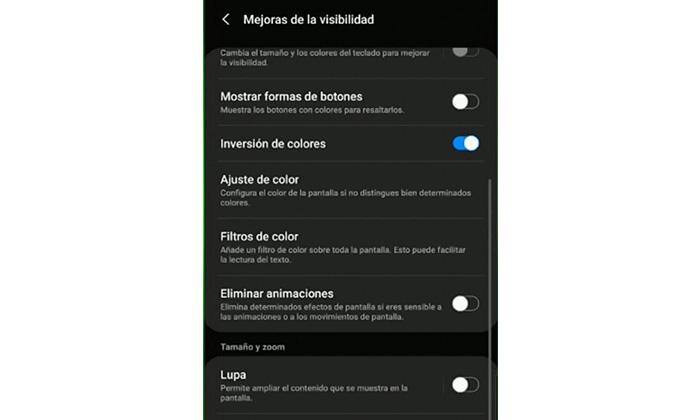
Luminosité automatique désactivée
Bien que son objectif soit de fournir la bonne quantité de lumière sur l'écran pour chaque situation environnementale, La «luminosité automatique» est l'une des options qui consomme le plus de batterie , car il est généralement optimisé à un niveau de luminosité assez élevé et inutile. Augmentez la luminosité lorsque vous devez lire de longs textes, montrer des photos ou dans des conditions de faible luminosité. Pour le désactiver, nous devons aller dans Paramètres / Affichage et désactiver l'option. Nous pouvons également le faire à partir du menu des options rapides de la barre des tâches.
Activer les niveaux de gris
Nous convenons qu'il s'agit d'une méthode assez extrême, puisque tout notre mobile se tournera vers les tons noir et blanc . Cela signifie que les photos, y compris celles sur les réseaux sociaux, perdront toutes leurs couleurs. Cependant, cela peut être une méthode qui nous évite d'éteindre notre mobile Samsung jusqu'à ce que nous puissions atteindre un chargeur. Pour l'activer, nous devrons revenir aux options d'accessibilité et appuyer sur "Activer l'échelle de gris".
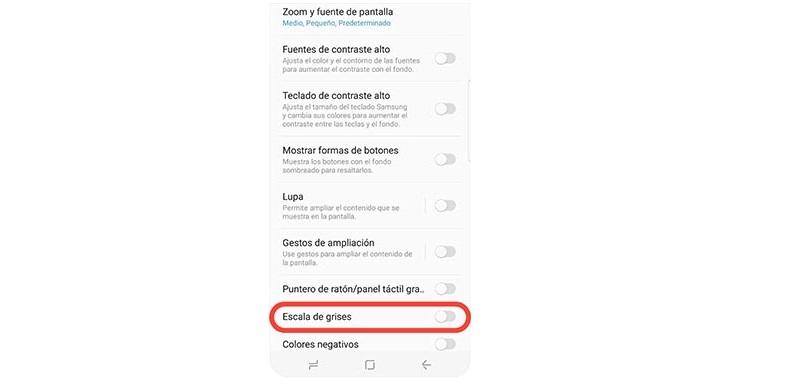
Maîtriser le cycle de vie
Contrôler le cycle de vie de notre batterie la fera durer plus longtemps dans le temps, puisqu'une mauvaise charge réduira sa durée de vie utile à la vitesse de l'éclair. Samsung lui-même le recommande comme méthode pour économiser la batterie et toujours avoir de bonnes performances. L'astuce est ne pas attendre que la batterie du mobile se décharge complètement . Chaque fois qu'un terminal manque de batterie à 0%, il complète un "cycle de vie" (les batteries ont un nombre limité de cycles de vie) il faut donc éviter qu'il ne se décharge complètement. L'idéal est de le recharger lorsqu'il est entre 15% et 30% de batterie.
Désactiver la synchronisation automatique
La synchronisation automatique est une fonction très utile pour que tous nos comptes soient toujours à jour et avec les mêmes informations sur le mobile que sur tout autre appareil. Cependant, ce n'est pas quelque chose de pertinent pour de nombreux utilisateurs, donc il peut être désactivé pour économiser de l'énergie. Le désactiver réduira l'utilisation des données, économisant potentiellement considérablement la durée de vie de la batterie. Nous pouvons désactiver la fonction de "Paramètres" en entrant "le cloud et comptes » et en appuyant sur « Comptes ». Ensuite, nous n'aurons plus qu'à cliquer sur l'icône des options en haut à droite de l'écran et cliquer sur "Désactiver la synchronisation automatique".
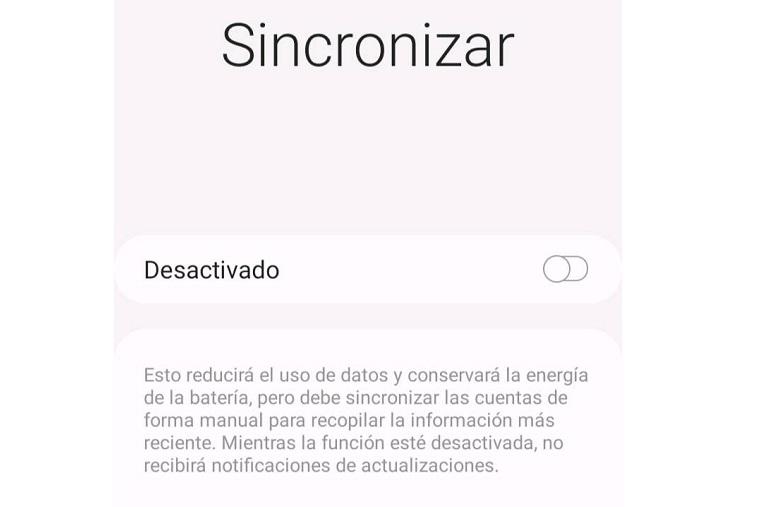
Des connexions dont vous n'avez pas besoin
C'est quelque chose que nous devons faire manuellement, car notre mobile ne sait pas quand nous en aurons besoin ou non. Cependant, avoir des relations telles que GPS, Bluetooth ou NFC activés lorsqu'ils ne sont pas nécessaires, consomment une énergie considérable. Il est un peu fastidieux de savoir quand ils sont activés sans que ce soit nécessaire, mais si on s'habitue à le contrôler, on économisera sans aucun doute beaucoup de batterie.
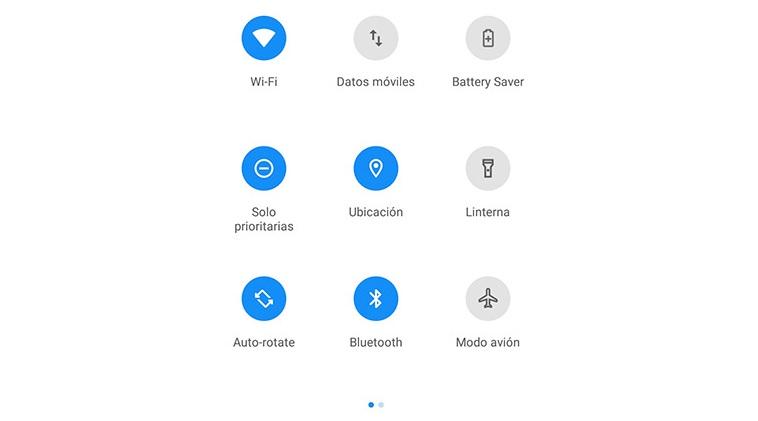
Gardez votre téléphone à jour
C'est une erreur de laisser les mises à jour en attente. Si notre objectif est pour obtenir les meilleures performances de la batterie , de nombreuses mises à jour continues lancées par Samsung sont axées sur l'amélioration des performances de la batterie, c'est-à-dire la gestion de l'énergie effectuée par l'appareil. Par conséquent, nous devrons effectuer la mise à jour chaque fois que le terminal nous en informera. Nous pouvons également vérifier si nous avons un correctif en attente dans Paramètres / Mises à jour système.
Économiser la batterie sur OPPO
La partie la plus positive est que dans la couche de personnalisation des téléphones de la firme chinoise, coloros , nous avons différents outils qui nous aideront à donner un petit plus à la durée de vie de la batterie de l'appareil mobile. Pour qu'au final, nous n'ayons pas à souffrir de passer toute la journée à vérifier si nous aurons ou non la batterie nécessaire pour passer un appel, écouter de la musique pendant que nous rentrons chez nous ou quelque chose de similaire.
Jouez avec votre batterie
Dans le panneau de batterie ColorOS lui-même, nous trouvons une série d'avantages ou de paramètres que nous pouvons modifier à notre guise. De cette façon, nous pourrons l'adapter à nos besoins, dans le but que l'énergie consommée par le smartphone soit toujours la plus appropriée. Mais, si vous ne savez pas où il se trouve, vous devez suivre les étapes suivantes :
- Accédez à vos paramètres.
- Cliquez sur le Batterie .
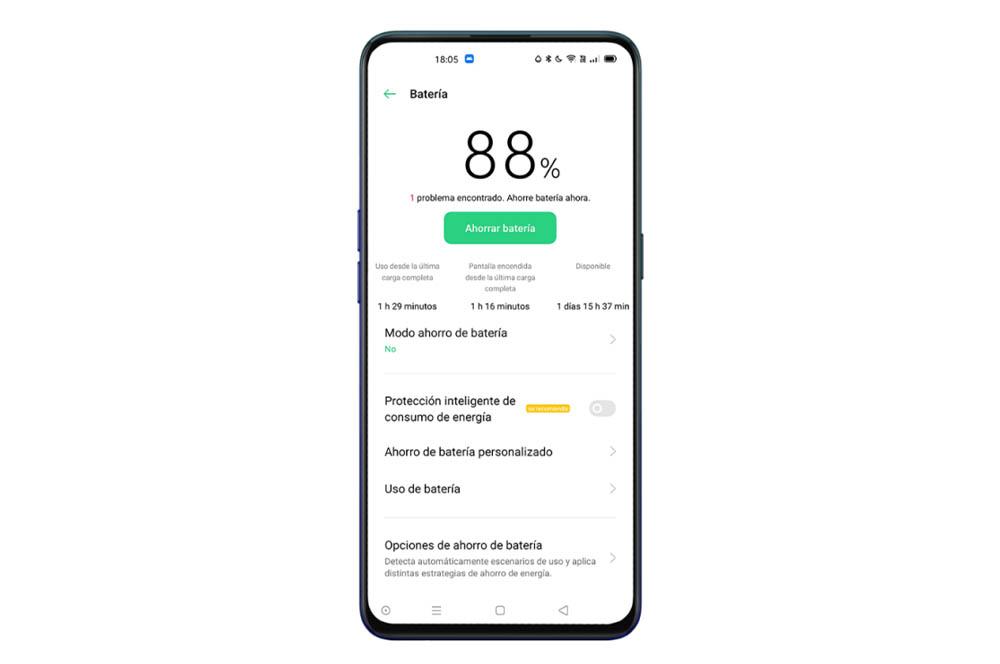
Une fois que nous atteignons ce point, nous devons continuer pour voir chacune des configurations ou paramètres que nous aurons à notre disposition. Nous allons commencer par le mode d'économie classique, dans lequel nous pourrons réduire la consommation d'énergie. Bien que ce ne soit pas le plus frappant, car le point important et caractéristique que nous trouvons dans cette couche est le Mode Super Saving .
Si nous activons ce mode, nous obtiendrons le système pour limiter l'utilisation de jusqu'à six applications qui seront affichées sur l'écran d'accueil, ainsi que les communications. Bref, avec cette fonction, et selon OPPO rapports, nous pouvons le faire durer jusqu'à 90 minutes de plus si nous avons 5% d'énergie. De plus, nous pouvons obtenir une économie d'énergie personnalisée si nous cliquons sur l'option que nous pouvons voir dans l'image précédente.
Et, si vous souhaitez économiser de l'énergie, nous vous déconseillons d'activer le mode haute performance, car il fournira la capacité de traitement maximale disponible du téléphone et, par conséquent, augmentera la consommation.
Désactiver la barre latérale
Il est clair que l'inclusion de la célèbre barre latérale intelligente ColorOS est bonne pour tous les utilisateurs. D'autant plus qu'il s'agit d'un accès personnalisé qui nous permet de réaliser des actions à l'infini, puisqu'il ne repose pas uniquement sur un accès direct pour nos applications préférées.
Cependant, chaque outil a son coût, ce qui fait grimper la consommation du smartphone. La barre latérale intelligente sera toujours un plus, quoi que vous puissiez en faire. Des raccourcis classiques, aux actions prédéfinies et à la possibilité d'utiliser des applications flottantes.
Cependant, si vous avez besoin d'économiser de l'énergie, vous devriez repenser si vous devez vraiment utiliser cet outil logiciel ColorOS autant ou non. Si vous souhaitez désactiver cette fonctionnalité et vérifier si la consommation de la batterie est améliorée, vous pouvez toujours le faire en suivant cette série d'étapes à partir de votre mobile OPPO :
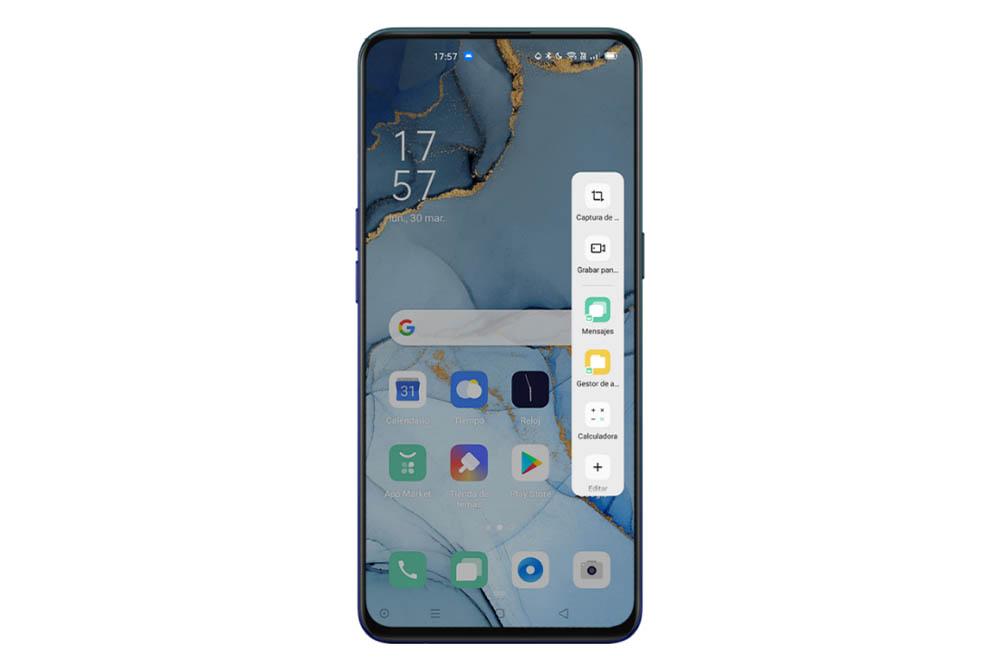
- Allez dans les paramètres.
- Accédez à la section Outils pratiques.
- Cliquez sur Smart Sidebar et désactivez l'interrupteur qui apparaîtra dans ce menu.
Configurez votre confort visuel
Non seulement trouvons-nous des outils pour économiser la batterie sur les mobiles OPPO , ou le simple fait de désactiver ces fonctionnalités qui consomment tant d'énergie qui incluent la couche de l'entreprise chinoise, mais il y a aussi d'autres fonctionnalités que nous pourrions ignorer dans notre téléphone.
L'un de ces cas est la caractéristique des mobiles chinois qui est chargé d'aider à protéger notre vue. Plus précisément, dans ColorOS, nous trouvons cette fonction comme Confort visuel . Avec lui, ce que nous obtiendrons d'une certaine manière sera d'ajuster les couleurs et la luminosité de l'écran tactile du smartphone, car c'est l'un des éléments qui consomment le plus d'énergie de n'importe quel mobile. Et, avec cela, nous atteindrons l'objectif de gagner plus d'autonomie dans un mobile OPPO.
Si vous souhaitez réduire la luminosité et la température de l'écran tactile de votre téléphone, vous devrez suivre ces étapes :
- Accédez aux paramètres.
- Cliquez sur la section Écran et luminosité.
- Activez l'option Confort visuel (soin des yeux).
De plus, lorsqu'il est activé, il compense la contrainte d'utilisation de l'appareil dans des environnements peu éclairés et une faible luminosité de l'écran. Par conséquent, cela peut faire la consommation de l'écran en moins pendant l'utilisation.
Utilisez votre gestionnaire
Un autre des points forts de économiser la batterie dans les mobiles OPPO est le gestionnaire de téléphone, également connu sous le nom Gestionnaire de téléphone . Avec lui, nous aurons différentes actions pour améliorer la fluidité de notre téléphone, ainsi que la possibilité de savoir s'il y a un virus dans le téléphone qui affecte une consommation massive de l'énergie de notre smartphone.
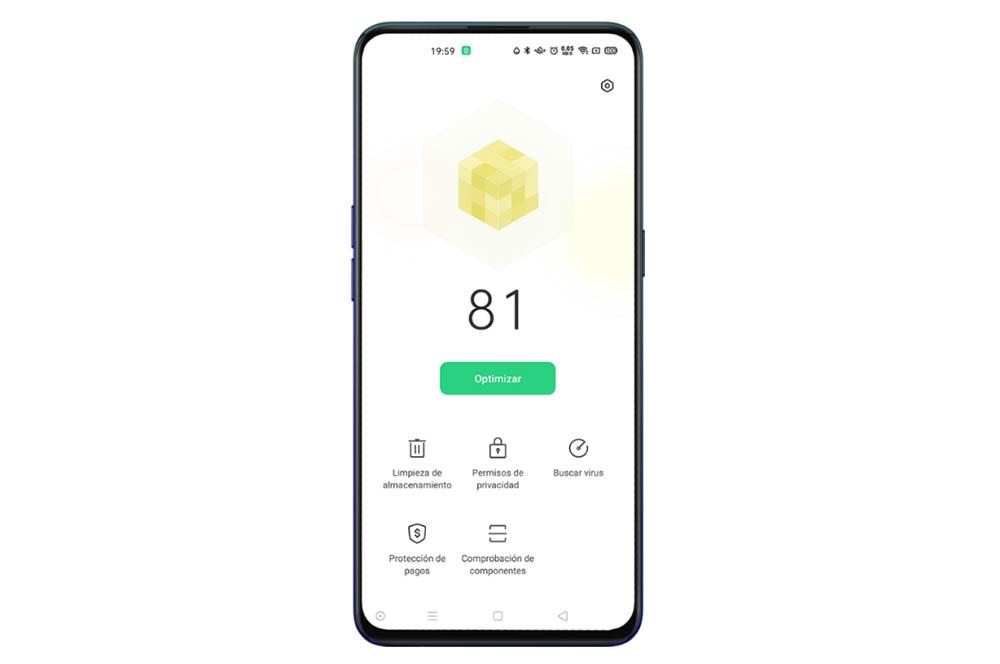
De plus, nous avons également une option d'analyse et d'optimisation du smartphone à vérifier non seulement pour améliorer les performances, mais aussi pour augmenter l'autonomie du terminal. Si nous cliquons sur optimiser, nous trouverons ces options : Améliorer, Stockage, Sécurité protection et optimisation du système. Ceux qui nous intéresseront seront à la fois le stockage et l'amélioration et l'optimisation du système.
Après cela, nous sauterons directement dans le Fonctionnalité d'analyse antivirus ColorOS . Pour savoir s'il y a des logiciels malveillants derrière la forte consommation d'énergie, il suffit de cliquer sur l'option Rechercher un virus pour lancer une analyse et détecter d'éventuelles menaces. Et donc agir sur le sujet.
Méfiez-vous de l'hyperboost
Dans ColorOS, nous avons également un outil développé par la firme chinoise de smartphones dans le but de tirer le meilleur parti du GPU du smartphone lorsque nous jouons. Cependant, autant que Hyperboost est une technologie au niveau du système qui programme des solutions optimisées développées par OPPO, elle prend en charge la limitation des performances en cas de besoin.
Cela signifie que, dans la mesure où il permet une bonne communication bidirectionnelle en temps réel entre les applications et les ressources système, il rendra le téléphone plus fluide et, par conséquent, la consommation d'énergie de notre batterie mobile va augmenter . . Bien sûr, c'est un puissant outil OPPO disponible dans son espace de jeu. Une fois dans cette application de gestion de jeu, pour désactiver cette option, nous ne devons pas cliquer sur le mode 'Haute performance'.
Économiser la batterie sur Google Pixel
L'un des aspects sur lesquels nous jetons toujours un coup d'œil en permanence, que cela nous plaise ou non, est le pourcentage de batterie qu'il nous reste dans notre appareil mobile. Autant nous essayons d'arrêter d'utiliser autant le téléphone, autant l'énergie finira par diminuer oui ou oui. Mais, heureusement pour vous, si vous avez a Google Pixel mobile entre vos mains, il est temps pour vous de prêter attention à cette série d'ajustements avec lesquels vous pourrez gagner plus d'autonomie pour votre vie de tous les jours.
Utilisez des économies extrêmes
À partir de modèles après le Google Pixel 3, nous pouvons économiser encore plus d'énergie avec le Économie de batterie extrême mode. Cette fonctionnalité permet de désactiver encore plus de fonctionnalités que le mode d'économie d'énergie standard, ce qui provoque la pause de la plupart des applications.
Et non seulement cela, mais cela ralentira également le processeur de l'appareil mobile afin que nous puissions durer plus longtemps en utilisant le téléphone sans le mettre en charge. Par conséquent, une fois activé, nous devons sélectionner quand utiliser ce mode, ainsi que les applications qui continueront à être activées même avec cette fonction activée. Mais, la première chose sera d'activer ce mode puis de le configurer :
- Ouvrez l'application Paramètres sur votre téléphone.
- Appuyez sur la section Batterie > Économiseur de batterie.
- Activez l'option Extreme Battery Saver.
![]()
Ensuite, il sera temps de passer à la section Quand doit-il être activé, où nous aurons les options suivantes :
- Toujours demander : lorsque le mode normal est activé, il nous demandera si nous voulons activer l'économie de batterie extrême.
- Toujours utiliser : Lorsque le mode d'enregistrement standard Batterie économiseur de batterie est activé, l'économiseur de batterie extrême sera également activé.
- Ne jamais utiliser : ne s'activera jamais.
De plus, dans l'option Applications essentielles de cette même section, nous aurons la possibilité de sélectionner toutes les applications que nous ne voulons pas affecter en activant ce mode pour augmenter l'autonomie de notre Google Pixel.
Adieu à Active Edge
Bien qu'elle ait été très utile pour de nombreux utilisateurs, cette fonctionnalité n'est plus intégrée à tous les smartphones Google. On ne le retrouvera donc que dans les modèles suivants : Pixel 2, Pixel 2 XL, Pixel 3, Pixel 3 XL, Pixel 3a, 3a XL, Pixel 4 et 4a. Cet outil nous permet d'exécuter différentes actions simplement en appuyant sur les côtés de notre téléphone Android . Mais, l'inconvénient de cette fonctionnalité est qu'elle consomme une bonne quantité d'énergie, il faudra donc la désactiver à un moment donné en suivant ces étapes :
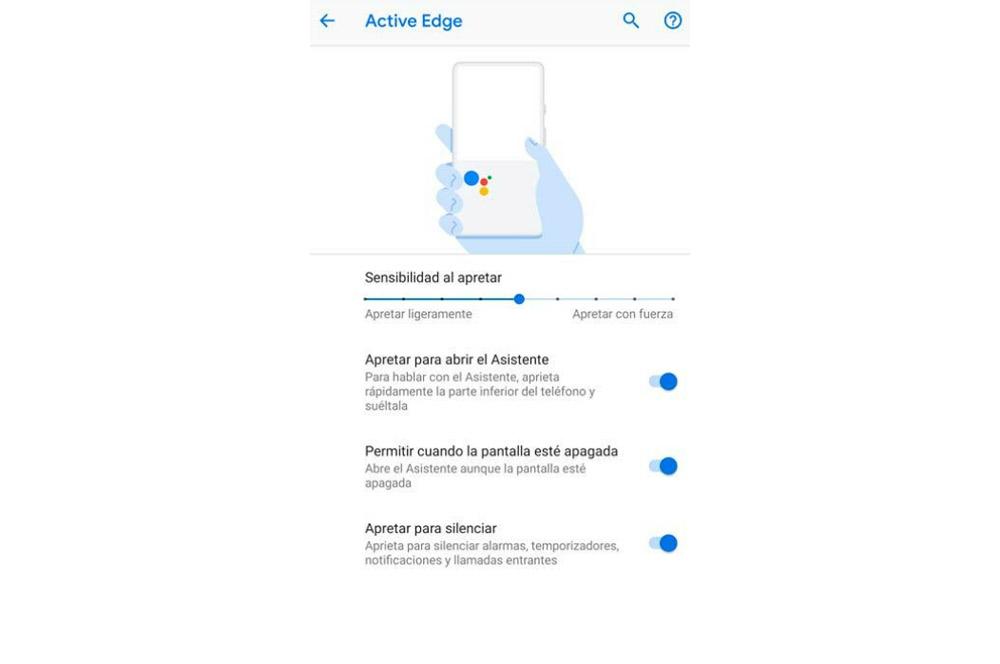
- Ouvrez les paramètres de votre smartphone depuis le tiroir de l'application ou l'écran d'accueil.
- Faites défiler vers le bas pour trouver la section Système et entrez-la.
- Cliquez sur l'option Gestes.
- Ensuite, cliquez sur le bouton Section Bord actif et désactivez toutes les options qui apparaîtront dans ce menu.
Détection des accidents
Bien qu'il existe des outils très utiles, comme la détection d'accident, il sera inutile de l'activer si nous ne conduisons jamais ou conduisons. Cependant, les modèles qui ont cette fonction sont les suivants : Pixel 3, 4, 4a, 4a (5G) et 5 . Par conséquent, si vous possédez l'un de ces téléphones, un autre moyen de gagner un pourcentage supplémentaire d'énergie dans la batterie de notre Google Pixel consiste à désactiver cette fonction logicielle de l'appareil Android. Pour ce faire, nous devons suivre les étapes suivantes :
![]()
- Allez dans le tiroir de l'application.
- Cliquez sur l'application d'urgence.
- Désactivez l'option appelée Détection d'accident de voiture .
Sens du mouvement
Si vous possédez un Pixel 4 ou 4 XL, votre téléphone peut reconnaître votre présence à proximité à l'aide de Motion Sense. Cependant, pour différentes raisons, Google a décidé d'inclure le matériel nécessaire pour que nous puissions utiliser notre smartphone sans le toucher avec nos mains. Donc, si vous souhaitez le désactiver, vous devez suivre ces étapes :
- Accéder aux paramètres du smartphone.
- Appuyez sur le système > Sens du mouvement option.
- Éteignez le commutateur Motion Sense.
![]()
Le panneau fluide
Nous retrouverons ce paramètre dans tous ces modèles Pixel 4 et ultérieurs. Cela signifie que vous ne l'aurez pas sur un ancien téléphone Google. Avec cette option activée, nous obtiendrons un meilleur déplacement, en plus d'une vitesse plus élevée dans les animations de l'appareil mobile. Cependant, le côté négatif est que nous verrons comment la puissance du téléphone est fortement réduite, nous vous recommandons donc de désactiver cette option sur votre téléphone si vous en avez besoin. pour économiser de l'énergie sur un Pixel :
- Ouvrez l'application Paramètres sur votre téléphone.
- Appuyez sur Affichage > Paramètres avancés > Affichage fluide .
- Désactivez la fonction Fluid Screen.
Activer la connectivité adaptative
L'un des derniers paramètres que nous devons prendre en compte dans notre téléphone Google sera la connectivité adaptative. Bien sûr, nous devons savoir que cette option n'est disponible que pour les Pixels à partir du modèle 4a, donc si vous en avez un précédent, vous n'aurez pas cet outil dans la configuration de votre smartphone Android.
Au cas où vous ne sauriez pas que cet outil est spécifiquement chargé d'activer la 5G uniquement lorsqu'une application a besoin de plus de vitesse, comme lorsque vous les téléchargez ou les regardez en streaming. Par conséquent, si ce n'est pas nécessaire, il utilisera la 4G pour consomment moins d'énergie sur le mobile. Pour l'activer, nous devrons suivre ces étapes:
- Ouvrez les paramètres de votre téléphone.
- Appuyez sur Réseau et Internet > Avancé > Connectivité adaptative .
- Activez la fonctionnalité de connectivité adaptative.
Empêcher les services Google de vider la batterie
Cependant, ce que nous n'avons peut-être pas pris en compte, c'est que nous n'avons pas été à blâmer pour cette raison, mais que la faute se trouve derrière Les propres services de Google . Et c'est que, tout au long d'une journée, ils sont capables de consommer complètement et, dans une large mesure, l'énergie de la batterie de notre smartphone. Heureusement, il existe différentes façons d'éviter que la dépense énergétique ne soit aussi élevée.
Google Maps
Dans la plupart des cas, ce sont les services Google qui causent le pourcentage d'énergie de notre appareil mobile pour diminuer plus que nécessaire. Et c'est que, jusqu'à ce que nous prêtions attention au moindre détail, nous ne réalisons peut-être pas que c'est aussi simple. Pour cette raison, nous devrons faire attention.
La première appli à blâmer pour la baisse importante de la batterie de notre smartphone sera les cartes que nous propose la société Mountain View avec ses services. Cependant, ce n'est pas que le problème soit ce logiciel, mais que nous avons l'historique de localisation activé dans notre terminal.
En gros, avec ça, la société américaine connaît les sites que nous visitons fréquemment, au cas où nous ferions une recherche, et tout cela dans le but de savoir ce qui nous intéresse le plus pour bien définir nos goûts. Et pas seulement cela, mais cette fonction du fabricant américain est l'une de celles qui nous offre le plus d'aide, même si en même temps c'est un problème.
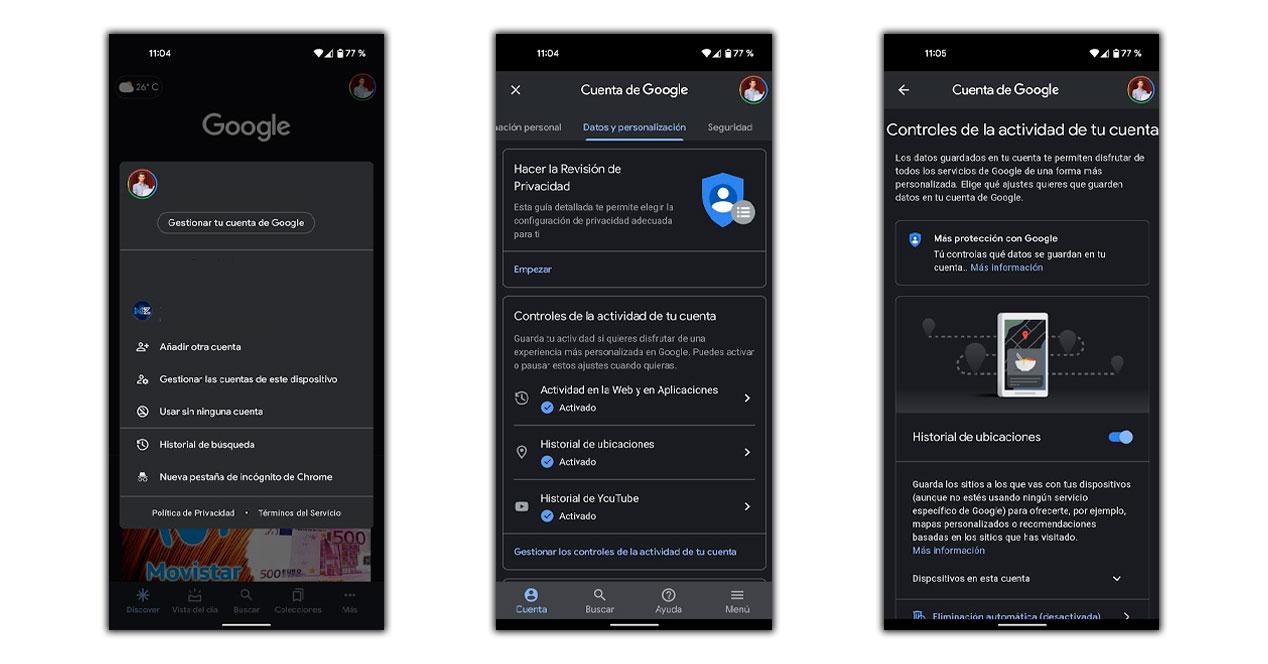
D'une part, l'historique de localisation nous aidera à découvrir où se trouve notre smartphone au cas où nous le perdrions, puisque nous pourrons connaître le dernier endroit où il a été connecté. Mais, au lieu de cela, cela nous oblige à activer le GPS toutes les quelques minutes et, avec elle, affecte la batterie pour finir par ne pas durer aussi longtemps que nous le souhaiterions.
Pour cette raison, ce type de service est toujours en arrière-plan derrière le fonctionnement de cette application, consommant plus d'énergie que prévu. Il va donc falloir savoir comment désactiver cette option et ainsi économiser un pourcentage d'énergie plus important. Mieux encore, les étapes pour désactiver cette option sont simples. Par conséquent, nous devrons faire ce qui suit :
- Accéder à l'application Google Maps .
- Saisissez votre profil en en appuyant sur son icône et choisissez l'option Gérer votre compte.
- Après cela, cliquez sur le Données et personnalisation languette.
- éteindre l'historique des positions .
Le GPS ne suppose pas la même consommation pour tous les smartphones et il est difficile de faire le même usage du mobile avec celui-ci activé et désactivé. Cependant, selon les tests effectués, il pourrait y avoir jusqu'à 5% de batterie dans Android 11, environ. Ce serait le pourcentage que nous gagnerions si nous le désactivions. Par conséquent, si nous constatons que la consommation est trop élevée à certains moments, cette astuce nous aidera à gagner en autonomie sur l'appareil Android.
l'assistante google
Une autre des fonctionnalités que l'on retrouve au sein des services proposés par ce constructeur, et qui est intégrée par défaut à une grande partie des smartphones Android, est son assistant vocal. Et c'est qu'en plus, le Ok Google fonction que nous utilisons pour l'invoquer peut être utile pendant quelques instants, mais la vérité est que derrière cela, cela peut être la cause de une telle consommation de batterie .
Plus que tout, car pour que nous puissions l'invoquer, nous aurons toujours besoin qu'il soit activé pour qu'il puisse nous répondre à tout moment. Et bien qu'il soit très utile, la vérité est que ce sera un facteur clé en matière d'économie d'énergie. Pour cette raison, nous devons savoir comment supprimer cette option pour éviter les services de consommer autant d'énergie depuis notre smartphone. De plus, on peut aussi apprendre à le configurer pour qu'on ne puisse l'utiliser qu'à partir de l'écran de verrouillage et ainsi consommer moins d'énergie, ou que cette détection ne soit pas toujours active. Par conséquent, pour désactiver la détection, suivez ces étapes :
- Avec votre téléphone à proximité, dites ' Ok Google, ouvre les paramètres de l'Assistant '.
- Appuyez sur Général dans ses paramètres.
- Ici, nous trouverons la possibilité de désactiver complètement l'assistant vocal .
Si vous souhaitez que cette option soit toujours activée, afin qu'elle ne réponde pas à notre voix à tout moment lorsque l'écran est activé et désactivé, nous devrons entrer ses paramètres en suivant les étapes précédentes et cliquer sur Voix > Ok Google détection et désactiver la Toujours option.
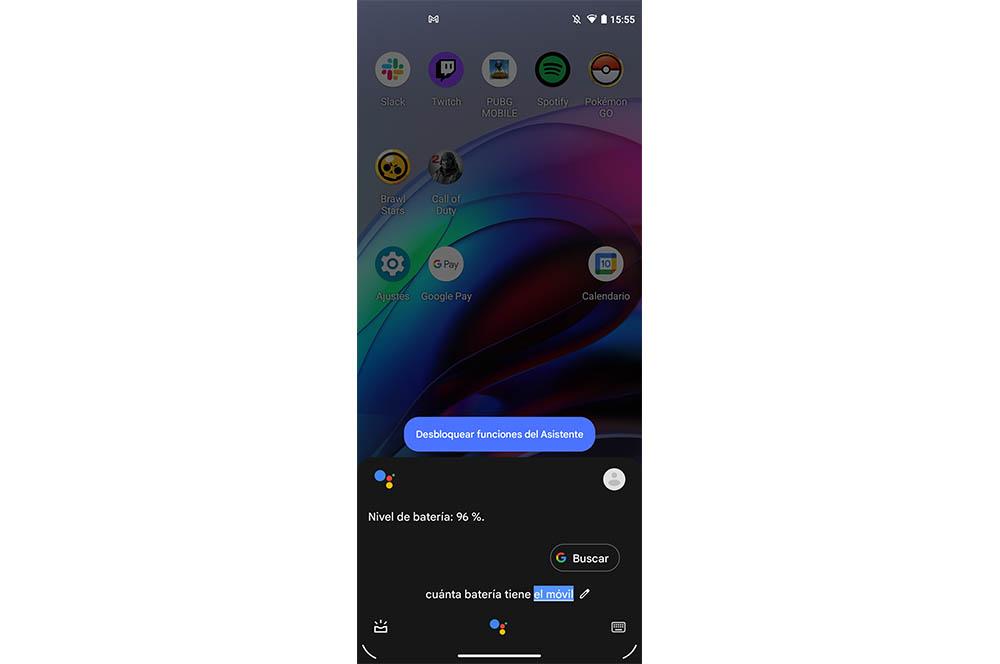
Solution finale
Une consommation excessive peut être le déclic qui nous fait réaliser que, derrière la Services de jeu de notre appareil mobile Android, il y a quelque chose qui ne fonctionne pas comme il se doit. Nous devrons donc agir, non seulement pour vérifier s'il est vrai qu'il y a un problème dont nous n'avons pas connaissance, mais aussi pour pouvoir trouver la solution qui fonctionne définitivement pour nous.
Par conséquent, la première chose que nous devrons faire est de redémarrer notre appareil mobile. Et c'est que certains de ses processus internes peuvent avoir affecté la consommation de la batterie à être plus grand que d'habitude. Cette action simple sera donc la plus facile à réaliser afin que tous les processus recommencent à zéro. Dans le cas où avec le temps on verrait qu'ils continuent à trop consommer d'énergie, il faudra passer à un autre réglage plus contraignant pour les services de la firme américaine. Si vous ne voulez pas attendre, vous pouvez vérifier la consommation faite par les différents logiciels sur votre smartphone. Pour cela, vous devrez suivre cette série d'étapes depuis la configuration du smartphone :
- Tout d'abord, nous devrons accéder à la paramétres de votre téléphone.
- Ensuite, allez au Batterie languette.
- Ensuite, appuyez sur l'option qui dit l'utilisation de la batterie .
 Si les services sont en premier lieu sans raison, cela signifie que l'erreur n'a pas été corrigée. Par conséquent, nous devrons entrer à nouveau dans la configuration du smartphone Android et apporter une petite modification afin que les services du téléphone ne se retrouvent pas avec toute la batterie de l'appareil. Pour y parvenir, nous devons procéder comme suit :
Si les services sont en premier lieu sans raison, cela signifie que l'erreur n'a pas été corrigée. Par conséquent, nous devrons entrer à nouveau dans la configuration du smartphone Android et apporter une petite modification afin que les services du téléphone ne se retrouvent pas avec toute la batterie de l'appareil. Pour y parvenir, nous devons procéder comme suit :
- Aller au smartphone paramétres .
- Entrer le Applications section dans les paramètres du smartphone.
- Par la suite, vous devrez rechercher les services Google Play .
- Une fois à l'intérieur de ceux-ci, nous devrons arrêt forcé Eux.
Si vous continuez à l'utiliser en premier, nous devrons accéder à votre stockage et supprimer toutes vos données et, après cela, forcer votre arrêt. Si le problème persiste, nous devrons procéder à la désinstallation de ses mises à jour, car l'erreur aurait pu commencer à apparaître à partir d'une dernière mise à jour. De cette façon, nous le ferons revenir à sa version d'origine, et de cette façon, nous l'obtiendrons pour qu'il cesse de consommer autant d'énergie sur notre appareil mobile.
Désinstaller une mise à jour
En plus de ne pas avoir mis à jour les services Google Play, nous pouvons voir comment il existe différents problèmes, parmi lesquels la consommation d'énergie est élevée. Une mise à jour peut également provoquer cette même erreur. Pour cette raison, de nombreux androïdes nous offrent la possibilité de désinstaller les mises à jour. Cependant, cette fonction n'est pas disponible dans tous, car elle dépendra de la couche de personnalisation de chaque fabricant. Dans tous les cas, ce seront les étapes que nous devons suivre:
- Entrez le mobile paramétres .
- Cliquez sur le Applications languette.
- Rechercher pour les services Google Play .
- Appuyez sur les trois points verticaux.
- Appuyez sur Désinstaller la mise à jour .
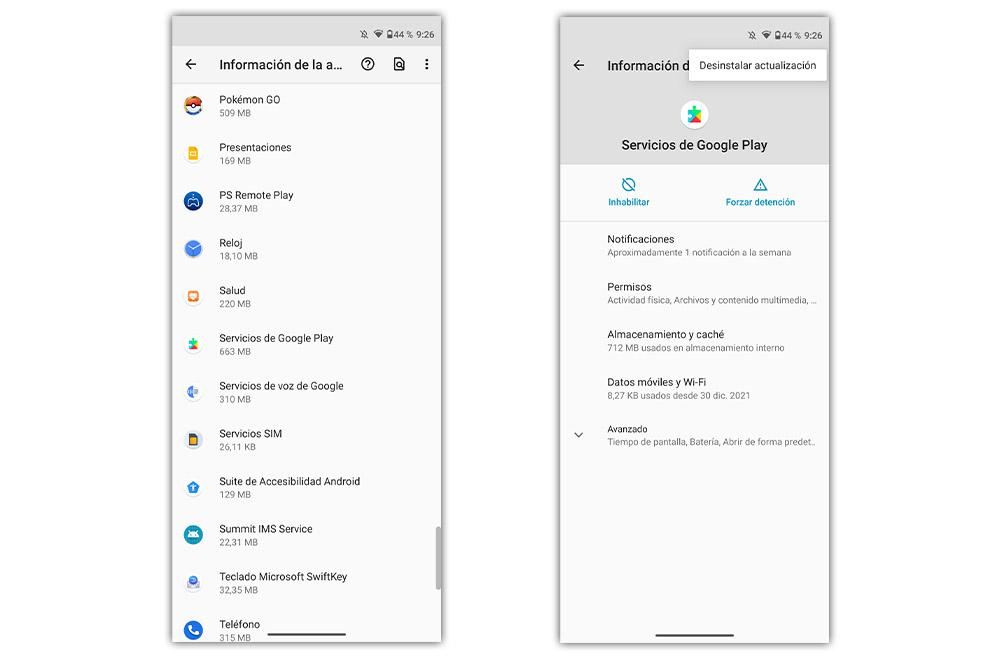
Bien que, s'ils continuent avec les mêmes problèmes avec la batterie du smartphone. Nous pouvons toujours choisir de installer une autre version à partir d'un APK . Pour ce faire, nous irons sur certains des sites Web les plus célèbres qui existent, en particulier sur APKMirror, où nous trouverons une autre version des services Google Play. Par conséquent, suivez cette série d'étapes :
- Entrer la page miroir APK et accédez à la version la plus récente.
- Téléchargez le fichier APK et cliquez sur le Installer option.
- Une fois les services Google Play mis à jour, nous devons redémarrez le smartphone.
Prenez soin de la batterie
Il est clair que cette composante de nos mobiles s'est beaucoup améliorée ces dernières années, non seulement en termes de capacité, mais aussi en vitesse de chargement . Cependant, ce sont encore des éléments extrêmement sensibles si on ne sait pas en prendre soin. De plus, hormis un défaut de fabrication, et partant du principe qu'ils ont tous une durée de vie limitée, il est vrai qu'on peut les faire nous accompagner en bon état pendant quelques années. Bien que, pour y parvenir, nous devrons être quelque peu méticuleux avec certains modèles d'utilisation.
Utilisez des chargeurs d'origine
L'un des premiers aspects recommandés par les experts et les fabricants de téléphones portables eux-mêmes est l'utilisation de chargeurs d'origine. Nos appareils mobiles ont été testés afin qu'ils utilisent directement à la fois le chargeur d'origine et le câble d'origine. C'est pourquoi le fait d'utiliser ceux d'une autre marque ou de fabricants tiers (du moins ceux d'une fiabilité douteuse) peut poser problème pour la durée de vie de ce composant interne du smartphone.

De plus, si la puissance de charge n'est pas suffisante ou si le chargeur ne dispose pas des éléments de sécurité minimum nécessaires, la batterie du téléphone peut être en danger . Ce que nous obtiendrions même avec cela serait d'accélérer sa dégradation. Par conséquent, si pour une raison quelconque nous devons remplacer le câble de charge ou le chargeur lui-même, nous devrons essayer de mettre la main sur le remplacement d'origine du smartphone. Si pour une raison quelconque, ce n'est pas possible, nous devons au moins nous inquiéter que le chargeur tiers ait été testé sur notre téléphone.
chargement intelligent
C'est l'un des derniers développements à ajouter à de nombreux Mobiles Android . Fondamentalement, il s'agit d'automatiser ce que de nombreux utilisateurs ont déjà fait manuellement. Cette fonctionnalité intelligente contrôle la charge pour que le téléphone reste suffisamment alimenté, adapté aux besoins de l'utilisateur, mais sans sacrifier inutilement les cycles de charge.
De plus, son activation est très simple, puisque ce sera depuis les paramètres du téléphone, plus précisément depuis la section Batterie. Si notre mobile ne dispose pas de cette option, il faut opter pour la méthode manuelle traditionnelle, c'est-à-dire ne pas laisser la batterie descendre en dessous de 20% de son autonomie et arrêter la charge lorsqu'elle atteint 80% pour ne pas perdre de cycles inutilement.
Calibrer la batterie
C'est l'une des solutions les plus mythiques et celle qui continue d'offrir les meilleurs résultats. Cependant, toutes les marques ne précisent généralement pas comment ce processus doit être effectué, nous allons donc vous expliquer une méthode générale pour tous les mobiles avec le système d'exploitation Google.

Pour effectuer ce remède manuellement, la première chose à faire est de remplir complètement l'énergie du terminal. Vous devrez donc le brancher et attendre qu'il soit terminé à 100%. Une fois cela fait, nous devrons le laisser connecté pendant quelques minutes de plus. Ensuite, c'est au tour de décharger complètement l'énergie du mobile. Lorsqu'il s'éteint tout seul, il faut le laisser au moins quatre heures avant de le rebrancher sur le secteur. Après cela, il faudra laisser son pourcentage se remplir jusqu'à 100% de sa capacité.
Cette méthode améliore les performances de la batterie et prolonge la durée de vie de la batterie. Ce qui n'est pas recommandé, c'est de télécharger des applications pour effectuer le calibrage, car elles peuvent contenir des logiciels malveillants, effectuer un faux calibrage et même entraver ses performances.
Attention à la température
Un autre facteur important que nous devons prendre en compte est le fait d'éviter, dans la mesure du possible, les changements extrêmes de température afin qu'il n'affecte pas ce composant interne du smartphone. Cela signifie que ni le froid extrême ni la chaleur ne viennent bien à sa durée de vie. La température optimale de ceux fabriqués avec du lithium pour les smartphones est un maximum de 20 degrés et un minimum de 10 degrés. Et c'est ça, il a été prouvé que les changements brusques de température sont l'un des pires ennemis pour maintenir une longue durée de vie de la batterie.
la vie du téléphone
Après être devenu plus clair que cet élément des smartphones est l'un des composants les plus importants et les plus sensibles des téléphones, la vérité est que peu importe à quel point nous parvenons à en prendre soin, précisément cela vie utile révèle déjà que sa durée et ses performances ne sont pas éternelles. De plus, ce sera cet élément qui commencera à donner des signes sans équivoque de la fin de sa vie.

Généralement et dans des circonstances normales, ces symptômes ne devraient pas apparaître avant 18 mois d'utilisation. Cependant, ils peuvent apparaître tôt ou tard, voire très bientôt, au cas où nous serions confrontés à un problème d'usine. Par exemple, l'un des premiers avertissements sera qu'il s'épuise avant l'heure. Constatant qu'il se décharge plus rapidement que la normale, nous serons presque certainement confrontés à la fin de sa durée de vie utile. Si avant nous arrivions, par exemple, en milieu de journée avec 60%, et maintenant la même chose se produit avec 30% de charge, c'est signe qu'il épuise son cycle de vie. Il se peut également que le pourcentage passe à un chiffre beaucoup plus bas en un seul instant, même si nous n'utilisions pas le mobile.
Et pas seulement cela, nous pouvons également le remarquer lorsqu'il n'est pas complètement chargé. Autrement dit, dans ce cas, peu importe combien de temps nous laissons le téléphone branché sur le secteur, car il n'atteindra jamais 100%. Cela peut être un symptôme de dégradation, car il ne contient pas assez d'énergie électrique pour que nos capteurs mobiles enregistrent une charge complète. Soyez donc à l'affût problèmes de batterie typiques , car cela pourrait indiquer qu'il est temps de le remplacer.